Как накачать пресс на турнике: программа упражнений для прокачки
О красивом рельефном прессе с «кубиками» мечтают все, кто занимается спортом. В то же время область эта проблемная, и проработать ее не так уж просто. К тому же результатов не добиться без коррекции рациона. А что касается упражнений, то в них вам может помочь такое нехитрое приспособление, как турник. Давайте разберемся, как накачать пресс на турнике, который уже помог многим строителям своего тела.
Особенности успешных занятий на турнике
Сегодня существует масса программ, которые позволяют накачать пресс и избавиться от жировой прослойки на животе. Многие из них предлагают накачать пресс на турнике, что вполне реально, если заниматься регулярно. Заниматься нужно не реже трех раз в неделю. Также важна продуманная программа, поскольку хаотичные упражнения могут не дать никаких результатов.
Многие думают, что турник служит лишь для подтягиваний. На самом же деле это универсальный снаряд, позволяющий нарастить и укрепить мышцы практически всех групп.
Очень важна правильная техника выполнения упражнений. Даже простые подъемы многие выполняют неправильно, что негативно влияет на результат. Брать перекладину нужно максимально удобно, обращая внимание на большой палец, который должен быть внизу – это даст возможность предотвратить возможные травмы.
Чтобы быстрее увидеть результаты, не забудьте и о питании. Исключите жирную пищу, фаст-фуд, алкогольные напитки и прочие вредности.
Еще один значимый момент, который должна учитывать прокачка пресса на турнике – это дыхание. Чтобы вы не сбивались с ритма, выполняйте движения плавно. Паузы между подходами не должны быть слишком большими – двух минут достаточно.
Начинать тренировку лучше с разминки. Это может быть бег, прыжки на скакалке и так далее. Она поможет мышцам разогреться. К прокачке пресса свое тело можно подготовить простыми махами. Также можно применять утяжелители.
Приобретите перчатки. Они помогут защитить кожу рук от мозолей и травм.
Упражнения для пресса на турнике
Если вы не знаете, как накачать пресс с помощью турника, можете обратить внимание на следующие упражнения, которые при их регулярном выполнении могут стать эффективной программой по накачке мышц живота:
- Начать нужно с разминки.
 Причем основной упор должен делаться на разогрев поясницы. Хороший вариант – наклоны в стороны и вперед-назад. Выполняйте их до тех пор, пока не ощутите в спине тепло и максимальную гибкость. Завершить разминку можно махами руками, вращением кистей, подскоками.
Причем основной упор должен делаться на разогрев поясницы. Хороший вариант – наклоны в стороны и вперед-назад. Выполняйте их до тех пор, пока не ощутите в спине тепло и максимальную гибкость. Завершить разминку можно махами руками, вращением кистей, подскоками. - Подъемы ног в висе – самое популярное упражнение, которое помогает программа прокачки пресса на турнике. Оно дает максимальную нагрузку и на боковые, и на прямые мышцы живота. Нужно повиснуть на перекладине и поднимать ноги до уровня параллели с полом. Когда вы ее достигнете, попытайтесь дотянуться до груди. Новичкам подъемы могут даваться сложно ввиду недостаточной подготовки. Это все, конечно, дело времени. Можно начать с более простого упражнения. Ноги в коленях согните и тяните их к груди. Затем разогните ноги и поместите их параллельно полу. Теперь согните их снова, прижмите к груди и опустите. Сделать нужно 5-10 подходов. Спустя какое-то время вы легко сможете поднять прямые ноги из исходной позиции.

- Лягушка. Если вы хотите знать, как правильно качать пресс на турнике, обратите внимание на это упражнение, которое является одним из любимых самого Брюса Ли. Нужно повиснуть на турнике, ноги согнуть в коленях, подтянуть их как можно выше (в идеале они должны достать до подбородка). Но начать можно и с подтягиваний к животу, постепенно повышая уровень. Опускайте ноги тогда, когда ощутите в мышцах сильное жжение. Не стоит помогать себе раскачиваниями или мышцами спины – работать должны именно мышцы пресса. Для достижения лучшего результата делайте три подхода по 20-25 раз.
- Уголок. Еще одно эффективное упражнение, как качать пресс на турнике. Выполняется схоже с подъемами ног в висе, однако чуть-чуть отличается. Когда ноги поднимутся до параллели с полом, вы должны зафиксировать их положение. Чем дольше сможете продержаться, тем лучше. Важно избегать резких рывков и увеличивать количество подходов постепенно. Когда это упражнение будет даваться вам легко, можете усложнить его, начиная подтягиваться – это позволит дополнительно проработать мышцы рук.

- Скручивания. Это хорошее упражнение для такой задачи, как качать косые мышцы пресса на турнике. Нужно повиснуть на перекладине и приподнимать согнутые ноги, но не перед собой, как в других упражнениях, а поочередно выносить их влево и вправо.
- Дворники. Для этого упражнения нужно поднимать ноги до угла 45 градусов. В этом положении нужно до упора отводить их поочередно влево и вправо. Дыхание при выполнении упражнения не задерживайте.
- Ножницы и велосипед. Эти простые упражнения на пресс можно выполнять и на турнике. Они прекрасно прорабатывают прямые и косые мышцы живота, а также внутренние связки бедер. Со временем пытайтесь увеличивать амплитуду ваших махов ногами.
- Висы вниз головой. Сложное, но действенное упражнение. Нужно захватить перекладину согнутыми коленями, повиснуть вниз головой. Поднимайте торс, пока локти не коснутся коленей. Теперь поднимаемся в этом положении, заведя руки за голову, дотрагиваемся подбородком до коленей и качаем пресс на турнике таким образом.
 Упражнение направленно на верхние мышцы пресса.
Упражнение направленно на верхние мышцы пресса.
Упражнения на пресс на турнике можно дополнить и другими, например, знаменитыми подъемами туловища из положения лежа.
Усилить результативность упражнений можно путем использования дополнительного отягощения. Можно купить специальное спортивное оборудование или же по старинке надеть на спину тяжелый рюкзак. При этом очень важно помнить о безопасности. Нагрузку повышайте постепенно. Также важна надежная фиксация дополнительного веса.
Особенности программы тренировок на пресс на турнике
Составляя программу тренировок, подбирайте количество повторений и подходов индивидуально, но основной критерий заключается в том, что делать подъемы нужно, как говорится, до отказа. Перед подходами делайте небольшие перерывы, иначе у вас не хватит сил дать себе полноценную нагрузку. Однако пусть эти паузы не превышают 3-4 минут, иначе кровь отойдет, мышцы остынут, и результативность тренировки значительно снизится.
Многие новички забывают об отдыхе, но и он очень важен для эффективности тренировок. Мышцы должны получать возможность для восстановления. Если ранее вы не занимались, выполняйте упражнения сначала 2-3 раза в неделю примерно по 60 минут, а затем повышайте эффективность.
Если вы будете заниматься регулярно примерно в течение месяца, то со временем ощутите, что нагрузка эта слишком мала. Тогда можете увеличить нагрузку путем использования утяжелителей.
Основное правило эффективности занятий на пресс на турнике – это регулярность. Занимайтесь не меньше трех раз в неделю и выкладывайтесь по полной. Также позаботьтесь о питании, иначе жировая прослойка может не дать рельефу пресса проступить даже при максимальных усилиях. В рационе должно быть достаточно белков, минимум простых углеводов и вредных жиров.
Регулярные упражнения на пресс на турнике доступны всем, и если вы будете выполнять их регулярно, то уже скоро станете обладателем идеального пресса с красивыми кубиками. Ну а правильное питание и здоровый образ жизни помогут вам добиться желаемого результата быстрее. И, конечно, важно помнить, что, добившись желаемых результатов, вы не должны останавливаться – форму нужно поддерживать. В сети вы можете найти множество видео качания пресса на турнике, которое поможет понять, как заниматься правильно.
Ну а правильное питание и здоровый образ жизни помогут вам добиться желаемого результата быстрее. И, конечно, важно помнить, что, добившись желаемых результатов, вы не должны останавливаться – форму нужно поддерживать. В сети вы можете найти множество видео качания пресса на турнике, которое поможет понять, как заниматься правильно.
Видео-упражнения для пресса на турнике
Как быстро накачать пресс на турнике?
содержание видео
Рейтинг: 4.0; Голоса: 1Как быстро накачать пресс на турнике. Dmitrii: Ну насчет скручиваний на полу. За месяц при отсутствии жирной прослойки — ежедневной получасовой программой свсе возможными стойками и скручиваниями лично я и две моих ученицы накачивали пресс похожий на тот что у этого Турникмена. Пресс качается ООООЧЕНЬ быстро даже при небольших но ежедневных нагрузках на всю часть КОРа, но только при условии что жира совсем нет. Если есть жир — то это к диетологу, и никакие видосы тут не помогут.
Пресс качается ООООЧЕНЬ быстро даже при небольших но ежедневных нагрузках на всю часть КОРа, но только при условии что жира совсем нет. Если есть жир — то это к диетологу, и никакие видосы тут не помогут. Дата: 2020-02-03
Похожие видео
Комментарии и отзывы: 9
ArtemMRPL
Когда занимаюсь на турнике, выполняя подъем ног под углом 90 градусов, по 8-10 раз, уже после второго подхода сильно забивается поясница и ноги после подъема просто падают вниз, при это чувствуется дискомфорт в пояснице и даже боль в районе позвоночника из-за резкого опускания. Как в таких случаях качать пресс на турнике или забить на турник и качать пресс на полу?
Aleksandr
Хорошее видео и упражнения. У меня плюс минус такая же комплекция. 190 рост и 100 вес. Турники брусья моя тема. Взял парочку упражнений в свою обойму. Скажи, какая регулярность тренировок у тебя? кажд день или через день и т. д. У меня каждый день утром и вечером, и только 1 раз в неделю отдых. И так уже 15 лет подряд. Какой у тебя режим если не секрет?
И так уже 15 лет подряд. Какой у тебя режим если не секрет?
Vladymir
Все парень говорит в тему. Каждый день подходите к турнику, подтягивайтесь и качайте пресс по этой программе и все получится: ) Начинал заниматься держа диету, поднимать мог ноги только согнутые в коленях до пояса, прошло 4 мес спокойно делаю два подхода по 10-12 раз пальцы ног до турника как он и показывает: ) Главное не ленится и все получится
Tiger
Когда ноги поднимать к перекладине турника, там включается больше спина, нежели пресс. Мышцы пресса максимально работают в довольно короткой амплитуде, примерно до половины и даже чуть меньше. Чтобы кубики было видно, нужно сгонять жир, а это динамическая работа — кардионагрузки, плюс правильное питание.
Алексей
Я начинал качать пресс в 8-9лет (2010) тогда это были простые скручивания на кол-во повторений. Была с братом борьба -кто больше сделает. Годам к 12 мог делать 70-80раз за подход. Верхние 4 кубика отлично видно, над нижним и боковым работаю)
Erbol
Вот так делать конечно трудно но, научиться можно, только вот за пару месяц тренировок я смог только из первой правила некоторых могу и конечно третего смог а второго неееет это трудно держать равновесие, потихоньку можно попытаться
Attack
Мда. пацаны за 1 день не видно результата так уберите дизы, прийдется 1 неделю попотеть нету легкого пути, например я на турнике подтягивался 1 неделю и уже появился битцепс, и так далее руки легко прокачать но ноги это жиза
пацаны за 1 день не видно результата так уберите дизы, прийдется 1 неделю попотеть нету легкого пути, например я на турнике подтягивался 1 неделю и уже появился битцепс, и так далее руки легко прокачать но ноги это жиза
Даниил
Короче, я попробовал прокачаться и когда попробовал эти упражнения на турнике, я почувствовал судороги в животе. Было такое чувство как будто ты стал черным Ганибалом Я чувствую что стал сильнее.
Александр
Максимально нагрузки только на мышцы пресса, без подключения других групп, идут от горизонтали ног и выше — не надо их полностью опускать. Если сил нет, то согните ноги и так поднимайте.
Подъем туловища в висе на перекладине вниз головой
6 минут на освоение. 345 просмотров
AtletIQ — приложение для бодибилдинга
600 упражнений, более 100 программ тренировок на массу, силу, рельеф для дома и тренажерного зала. Это фитнес-револиция!
Общая информация
Тип усилия
ДругоеЖимНетСтатическиеТяга
Вид упражнения
СиловоеРастяжкаКардиоПлиометрическоеStrongmanКроссфитПауэрлифтингТяжелая атлетикаСтрейчингово-силовое упражнениеЙогаДыханиеКалланетика
Тип упражнения
БазовоеИзолирующееНет
Сложность
НачинающийПрофессионалСредний
Целевые мышцы
Подъем туловища в висе на перекладине вниз головой видео
youtube.com/embed/f_ku6jM4jTQ?rel=0&controls=0&showinfo=0″ frameborder=»0″ allowfullscreen=»»/>
Как делать упражнение
- Начальное положение: Вис на турнике головой вниз на ногах (согнутые колени на перекладине).
- Руки скрестите на груди или удерживайте возле головы.
- Выполняйте подъемы корпуса, напрегая пресс. Спина должна быть расслабленной. Поднимайтесь на максимальнно возможную высоту.
- Контролируйте дыхание во время занятия. Подъем необходимо производить на выдохе, а опускание на вдохе.
- При опускании корпуса , держите мышцы живота в постоянном напряжении, не давая им отдыхать
- Не раскачивайте корпус, так как подъем при этом производится за счет силы инерции и на мышцы пресса будет приходиться меньшая нагрузка.
Фото с правильной техникой выполнения
Какие мышцы работают?
При соблюдении правильной техники выполнения упражнения «Подъем туловища в висе на перекладине вниз головой» работают следующие группы мышц: Пресс, а также задействуются вспомогательные мышцы:
Вес и количество повторений
Количество повторений и рабочий вес зависит от вашей цели и других параметров. Но общие рекомендации могут быть представлены в виде таблицы:
Но общие рекомендации могут быть представлены в виде таблицы:
| Цель | Подходы | Повторений | Вес, %1Rm | Отдых м/у подходами |
|---|---|---|---|---|
| Развитие силы | 2-6 | 1-5 раз | 100-85% | 3-7 мин |
| Набор массы | 3-6 | 6-12 раз | 85-60% | 1-4 мин |
| Сушка, рельеф | 2-4 | 13-25 раз | 60-40% | 1-2 мин |
Сделать тренинг разнообразнее и эффективнее можно, если на каждой тренировке изменять количество повторений и вес снаряда. Важно при этом не выходить за определенные значения!
*Укажите вес снаряда и максимальное количество повторений, которое можете выполнить с этим весом.
Не хотите считать вручную? Установите приложение AtletIQ!
- Электронный дневник тренировок
- Помнит ваши рабочие веса
- Считает нагрузку под вас
- Контролирует время отдыха
Лучшие программы тренировок с этим упражнением
Среди программ тренировок, в которых используется упражнение «Подъем туловища в висе на перекладине вниз головой» одними из лучших по оценкам спортсменов являются эти программы:
Чем заменить?
Вы можете попробовать заменить упражнение «Подъем туловища в висе на перекладине вниз головой» одним из этих упражнений. Возможность замены определяется на основе задействуемых групп мышц.
Возможность замены определяется на основе задействуемых групп мышц.
Подъем туловища в висе на перекладине вниз головой Author: AtletIQ: on Подъем туловища в висе на перекладине вниз головой — польза упражнения, как правильно выполнять и сколько подходов делать.. Rating: 5
Упражнения для накачивания пресса на турнике
рекомендуем вам почитать
Многие мужчины задаются вопросом, как накачать пресс на турнике. Для того чтобы это сделать, следует узнать все возможности этого снаряда. Турник представляет собой отличный универсальный снаряд. Он служит для тренировки и наращивания любых групп мышц:
Для того чтобы это сделать, следует узнать все возможности этого снаряда. Турник представляет собой отличный универсальный снаряд. Он служит для тренировки и наращивания любых групп мышц:
- мышц спины;
- брюшного пресса;
- грудных мышц;
- плечевого пояса;
- бицепса;
- трицепса,
- трапециевидной мышцы.
То есть, возможности турника не ограничены. Если говорить о методиках для брюшного пресса при помощи этого снаряда, то они очень эффективны. За счет большой амплитуды движений и значительной нагрузки на мышцы пресса, они прорабатываются гораздо лучше, чем на других снарядах. Поэтому турник — идеальный вариант для тех, кто хочет быстро накачать эту группу мышц. При этом для занятий вам не потребуется вспомогательных приспособлений и дополнительной экипировки. Нужно лишь много работать и тогда вы достигнете хорошего результата, и у вас тоже будет рельефный красивый пресс. Именно он может стать основной атлетичной и гармоничной фигуры. Конечно, чтобы на вашем теле появились настоящие кубики, нужно иметь много терпения и целеустремленности.
Именно он может стать основной атлетичной и гармоничной фигуры. Конечно, чтобы на вашем теле появились настоящие кубики, нужно иметь много терпения и целеустремленности.
Полезные советы
Те, кто только начинает качать пресс при помощи турника, должен всегда прислушиваться к советам опытных спортсменов, чтобы получить хорошие результаты и избежать повреждений. Для этого нужно четко следовать всем правилам. В первую очередь, упражняясь на перекладине, следует помнить о необходимости правильного хвата. Он должен быть максимально крепким и надежным, чтобы избежать травмы. С этой целью большой палец располагается внизу для обеспечения максимально надежной фиксации. Кроме того, нужно следить за правильным дыханием. Необходимо поднимать ноги на выдохе, а опускать на вдохе. Никогда не делайте упражнения на турнике для пресса при помощи рывков, так как это может привести к травмам. Заниматься следует плавно в медленном темпе. Подъем ног должен осуществляться строго за счет мышц. То есть, руки напрягать не нужно, так как вы будете раскачиваться.
То есть, руки напрягать не нужно, так как вы будете раскачиваться.
Методики накачивания брюшного пресса на перекладине:
- Подъем ног к турнику. Это упражнение заключается в поднятии ног до того уровня, чтобы они касались перекладины. При этом руками нужно крепко держаться за турник. После опускания нужно медленно возвращаться в изначальное положение с максимально интенсивным использованием мышц пресса. Важно следить, чтобы тело не раскачивалось, иначе тренировка будет выполняться неправильно. Если кому-то будет сложно делать такие упражнения, то можно заняться более простой методикой. Для этого следует повиснуть на турнике и согнуть ноги в коленях. Далее нужно прижать ноги к груди и потом выпрямлять параллельно полу. В последующем необходимо стараться задерживаться в позе с поднятыми до перекладины ногами.
- Упражнение лягушка. Суть его заключается в подтягивании колен к подбородку из висячего положения.
 После подтягивания колен нужно постараться зафиксироваться в таком положении как можно дольше. Эта методика хорошо подойдет для накачивания мышц нижнего пресса. Их желательно делать хотя бы по пять подходов, постепенно увеличивая их количество до десяти и более.
После подтягивания колен нужно постараться зафиксироваться в таком положении как можно дольше. Эта методика хорошо подойдет для накачивания мышц нижнего пресса. Их желательно делать хотя бы по пять подходов, постепенно увеличивая их количество до десяти и более. - Тренировка для верхнего пресса. Если вы хотите заняться верхним прессом, то вам следует регулярно выполнять данное упражнение. Для этого необходимо повиснуть на перекладине вверх ногами и хорошо закрепиться. Дальше спортсмен тянет тело к коленям и задерживается в таком положении на несколько секунд.
- Упражнения для косых мышц живота. Данная методика является довольно сложной, поэтому она может не подойти для новичков. Ее суть заключается в том, что нужно держаться за турник и поднять при этом прямые ноги кверху. Далее поворачивайте ноги из одной стороны в другую, как своеобразные часы.
Благодаря всем этим методикам можно быстро и довольно эффективно накачать брюшной пресс при помощи турника.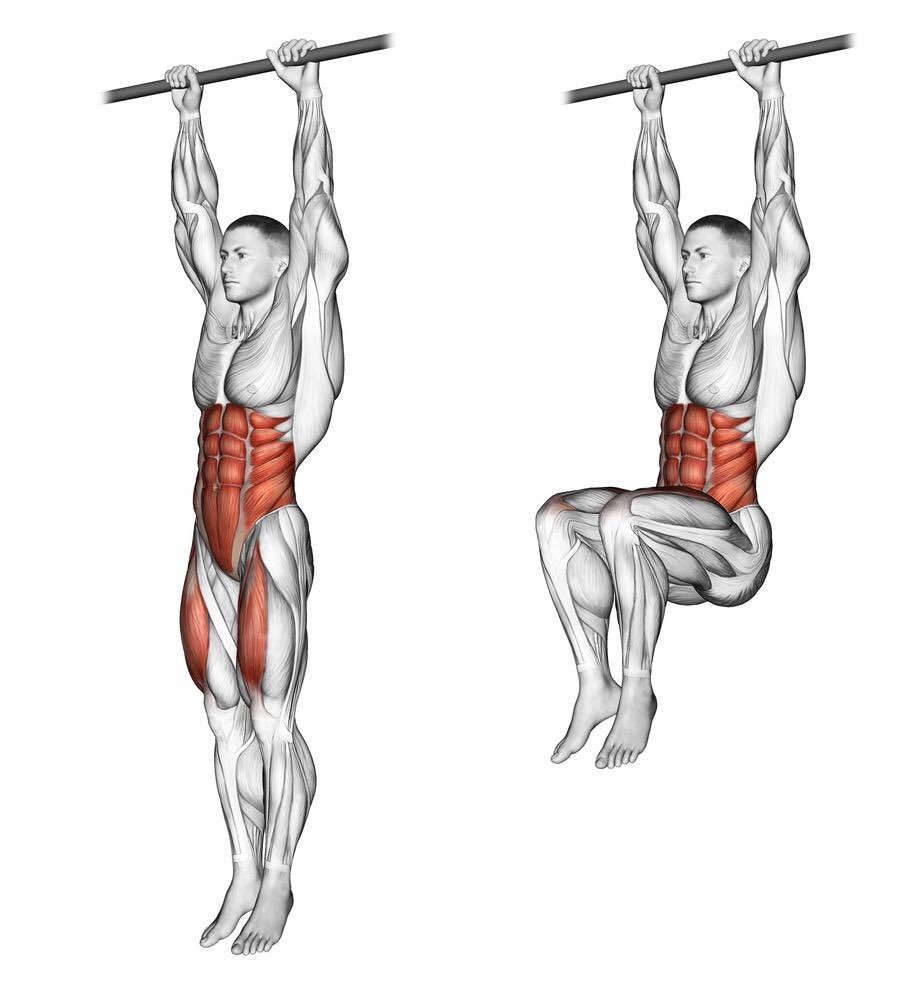
Как правильно тренироваться на улице
В 40 парках Москвы работают площадки для спортивных тренировок.
Фото: Михаил ФРОЛОВ
В 40 парках Москвы работают воркаут-площадки. Workout — с английского «тренировка». Согласитесь, звучит мощнее, чем «турник во дворе»!
Да и во многих дворах сейчас есть бесплатные спортзалы под открытым небом. Только как здесь заниматься, новички не знают. Поболтаются на турнике, помучаются на брусьях и уходят, уверенные, что теперь-то они со спортом на ты.
Мы попросили дипломированного фитнес-тренера Марию Сидорову показать упражнения.
Все упражнения делаем в четыре подхода по 12 — 25 раз. Последний подход работаем до отказа. Время отдыха между подходами — 60 — 90 секунд.
Пресс на брусьях
Пресс на брусьях.
Фото: Андрей АБРАМОВ
Новички могут качать мышцы живота классическим способом — скручиваясь к коленям. На воркаут-площадках есть специальные скамейки. Чувствуете силы — идите на брусья и делайте поднос коленей к груди. Упражнения на пресс выполняем в замедленном темпе.
На перекладине
На перекладине.
Фото: Андрей АБРАМОВ
Так пресс могут качать еще более сильные. Ошибка начинающих: они просто сгибают-разгибают ноги в тазобедренном суставе, заставляя работать только прямую мышцу бедра. При скручивании должны напрягаться мышцы пресса — прочувствуйте этот момент.
Отжимания
Отжимания.
Фото: Андрей АБРАМОВ
От пола не все умеют, да и на улице может быть пыльно. Поэтому работаем от перекладины или скамейки. Чтобы качать мышцы груди, ставим руки шире. Для проработки трицепса — руки на ширине плеч.
Подтягивание к перекладине из положения лежа
Подтягивания на перекладине из положения лежа.
Фото: Андрей АБРАМОВ
Упражнение для мышц спины. Чем выше перекладина, тем легче выполнять. Кисти обхватывают перекладину прямым или обратным хватом.
Выпады с акцентом на ягодицы
Выпады.
Фото: Андрей АБРАМОВ
Небольшой шаг назад, голень передней ноги перпендикулярна земле, корпус наклоняем вперед. Если сложно, делаем возле опоры.
«Нежные» приседы
Нежные присевы.
Фото: Андрей АБРАМОВ
Проработаем квадрицепс — переднюю часть бедра. Встаем на носки, отклоняем прямое туловище назад, колени выводим вперед. Упражнение называют сисси-приседы (от англ. sissy — «неженка»).
Обратные отжимания
Обратные отжимания.
Фото: Андрей АБРАМОВ
Работа на трицепс. Корпус идет рядом со скамьей. Локти не должны разъезжаться в стороны.
КСТАТИ
Внимательно осмотрите уличные тренажеры. На некоторые нанесен QR-код. Отсканируйте его смартфоном — и можно просмотреть минутный ролик с тренировкой от Депспорта Москвы.
Простые вопросы про занятия на воздухе
1 Как правильно начинать и заканчивать занятие?
— Для разминки можно интенсивно походить или побегать с небольшой скоростью десять минут. Как вариант — сделать берпи (упал, отжался, встал, подпрыгнул и по новой. — Ред.). Затем суставную гимнастику: повороты головы, вращение плеч, предплечий, рук, бедер, коленей, стоп, наклоны. После тренировки можно сделать растяжку и походить в умеренном темпе десять минут, — отвечает тренер Мария Сидорова.
2 Уличные тренировки могут заменить тренажерку?
— Нет, разное воздействие на мышцы. Но с точки зрения энергозатрат, конечно, могут. Воркаут в парке — легкий и бесплатный способ добавить активности, в которой нуждается организм.
3 Сколько заниматься?
— Даже одно занятие в неделю лучше, чем полное отсутствие нагрузки. Чтобы был результат, желательно три тренировки в неделю с одинаковым отдыхом между ними. Кроме воркаут-площадки, можно кататься на велосипеде или ходить в бассейн. Даже городские улицы можно использовать для интенсивной ходьбы. Новичку достаточно 40 минут, у продвинутого любителя на тренировку уйдет более часа.
Кроме воркаут-площадки, можно кататься на велосипеде или ходить в бассейн. Даже городские улицы можно использовать для интенсивной ходьбы. Новичку достаточно 40 минут, у продвинутого любителя на тренировку уйдет более часа.
Помните, что обладателям избыточной массы тела категорически запрещен бег. Колени и так испытывают серьезную нагрузку. Лучший вариант — быстрая ходьба.
4 Есть ли возрастные ограничения?
— Эти упражнения можно выполнять женщинам и мужчинам начиная с младшего школьного возраста (7 — 10 лет) и до глубокой старости. Главное, чтобы не было медицинских ограничений по здоровью, которые можно уточнить у своего врача.
Упражнения для живота и пресса на турнике для женщин. Видео
О красивом и плоском животике мечтает каждая девушка, но далеко не все люди могут похвастаться упругим от природы телом. Чтобы накачать пресс и избавиться от жировых отложений в области живота, необходимо подобрать комплекс упражнений, которые задействуют нужную группу мышц. Рассмотрим самые лучшие упражнения для живота и пресса.
Рассмотрим самые лучшие упражнения для живота и пресса.
5 главных правил успеха
Достичь желаемого результата можно намного быстрее, если соблюдать следующие правила:
- Разминайтесь перед упражнениями. Физические нагрузки не должны становиться стрессом для вашего организма, поэтому сразу после пробуждения не стоит начинать качать пресс — пройдитесь по комнате, разомните мышцы, побегайте на месте, или сделайте обычную зарядку. Упражнения для живота принесут больше пользы, если их выполнять на разогретые мышцы;
- Занимайтесь перед завтраком. Утренние упражнения натощак признанны самыми эффективными. Любой, даже самый легкий завтрак будет мешать работе пресса, но если вам необходимо взбодриться, чашка сладкого чая или кофе не только не повредит, но и поспособствует приливу сил;
- Качайте пресс в домашних условиях. Для того чтобы в короткие сроки убрать живот и накачать пресс, нет необходимости тратить время на посещение тренажерного зала.
 Укрепить брюшные мышцы можно только усердной и регулярной работой, и если вам нужен качественный результат, не ищите легких способов — они вам не помогут;
Укрепить брюшные мышцы можно только усердной и регулярной работой, и если вам нужен качественный результат, не ищите легких способов — они вам не помогут; - Соблюдайте график тренировок. Не стоит думать, что длительные занятия до полной потери сил помогут вам быстрее накачать пресс и убрать живот. Во всем хороша мера, и переутомление в данном случае приведет к болям в области живота и лишит вас возможности полноценно заниматься как минимум несколько дней. Вместо этого в первые дни упражнений занимайтесь максимум по 15-20 минут, постепенно увеличивая время. Упражнения для пресса лучше всего выполнять через день, или 3 раза в неделю, по среднему графику посещения тренажерного зала;
- Подберите правильные упражнения для живота и пресса. Упражнения для брюшных мышц бывают разными, поэтому в их выборе нужно отталкиваться от желаемого эффекта. Если вы хотите накачать пресс до кубиков, вам подойдут медленные и плавные упражнения, с задержкой в нужной позе на 2-3 секунды.
 Чтобы живот стал упругим и плоским, подойдут те же упражнения, что и для пресса, но только в более быстром темпе.
Чтобы живот стал упругим и плоским, подойдут те же упражнения, что и для пресса, но только в более быстром темпе.
Лучшие упражнения
Можно придерживаться определенной группы упражнений, но чтобы задействовать все мышцы и как можно быстрее накачать пресс, лучше их чередовать и периодически вносить разнообразие в свои тренировки. Ниже перечислены самые эффективные упражнения для брюшных мышц, при регулярном выполнении которых вы обретете фигуру своей мечты.
Качаем пресс на турнике
С помощью обычного турника можно убрать живот и со временем накачать пресс до кубиков, но и это не единственное его преимущество. Занимаясь на турнике, вы не только укрепляете брюшные мышцы, заодно тренируя руки, но и заботитесь о здоровье позвоночника, и конечно, приобретает красивую осанку.
Как заниматься
Вися на турнике, необходимо подтягивать ноги в прямом положении выше уровня таза. От интенсивности сокращения мышц зависит эффект — быстрые упражнения помогут вам обрести плоский живот, а более медленные, с задержкой ног в согнутом положении, подарят вам спортивный пресс с кубиками.
В этом видео девушка на личном примере показывает, как накачать пресс до кубиков с помощью несложных упражнений.
Источник видео: Фитнес, секреты красоты и здоровья..
В этом видео показаны эффективные способы накачивания пресса на турнике.
Источник видео: FitneSsSport
Упражнения на пресс на брусьях и турнике, тренировки прокачать мышцы пресса
Накаченные кубики пресса – цель всех любителей фитнеса. Упражнения для мышц живота присутствуют в программе каждого спортсмена, большинство все еще отдает предпочтение скручиваниям и Ситапам в различных вариациях. Посмотрим как выйти на новый уровень прокачки пресса на турнике и брусьях.
Упражнения для мышц живота присутствуют в программе каждого спортсмена, большинство все еще отдает предпочтение скручиваниям и Ситапам в различных вариациях. Посмотрим как выйти на новый уровень прокачки пресса на турнике и брусьях.
Хотите придать упругость и рельеф своему прессу? Не обязательно приобретать дорогие тренажеры или делать скучные монотонные движения. Эффективные тренировки на пресс можно проводить с помощью брусьев и турника.
Такие упражнения будут полезны не только тем, кто начинает заниматься, но и тем, кто достаточно много времени тратит на посещение спортзалов.
Тренировка на пресс на турнике
Прежде, чем приступить к упражнениям на турнике, следует размять и разогреть тело. Для этого подойдет пробежка или любая другая кардионагрузка. Выполните наклоны в стороны и вперед-назад, чтобы размять мышцы спины и пресса.
Когда в области поясницы прильет тепло, можно начинать выполнение основных упражнений.
Подъем ног в висе
Возьмитесь за турник прямым хватом и повисните. На выдохе медленно поднимайте ноги к перекладине, при этом старайтесь не сгибать колени. Не стремитесь к тому, чтобы выполнить большое количество повторений, это только разминочное повторение.
Это упражнение не только укрепляет мышцы пресса, но и способствует избавлению от лишнего жира на животе, в области поясницы и ягодиц.
Подъем ног вверх в висе
Подъем коленей
После выполнения предыдущего упражнения сразу же переходите к выполнению подъемов коленей. Медленно поднимайте к груди согнутые ноги. Кроме проработки прямой мышцы живота, это упражнение также задействует косые мышцы.
Подъем коленей в висе
Для более эффективной их работы можно поднимать колени не прямо к груди, а со смещением влево и вправо. Это упражнение для пресса на турнике выполняйте до отказа.
Это упражнение для пресса на турнике выполняйте до отказа.
Статическое упражнение «Уголок»
Сделав небольшой перерыв, переходите к статическому упражнению, которое называется «уголок». В висе поднимите ноги под углом 90 градусов и задержитесь в этом положении максимальное количество времени.
Это упражнение не только нагружает мышцы брюшного пресса, но и отлично укрепляет поясницу. При выполнении этого упражнения важно следить за тем, чтобы туловище не раскачивалось из стороны в сторону.
Упражнение «Ножницы»
Из позиции стандартного виса необходимо сначала напрячь мышцы живота, задействовав тем самым необходимую группу мышц и поочередно поднимать выпрямленные ноги, тем самым имитируя работу ножниц. Для первых занятий необходимо выполнять по 15-20 повторений каждой ногой.
Скручивания на турнике
Необычный вариант упражнения для пресса на турнике – это сгибание в пояснице, скручивания до полного подъема корпуса, при этому удерживая вес тела не на руках, а на ногах. По сути, упражнение остается то же самое, как и при традиционном подъеме ног, отличие лишь в том, что человек висит вниз головой.
По сути, упражнение остается то же самое, как и при традиционном подъеме ног, отличие лишь в том, что человек висит вниз головой.
Однако на самом деле такой вариант задействует иные мышечные группы. В этом положении также можно выполнять повороты влево и вправо для проработки косых мышц живота. Несмотря на то, что выполнять это упражнение достаточно легко, оно обладает огромным потенциалом.
Боковые скручивания на турнике
Далее, зацепившись ногами за турник, необходимо выполнять скручивания с уклоном в сторону поочередно. Чтобы не сорваться, лучше воспользоваться специальными ботинками, которые оснащены крюками для зацепления за перекладину.
Пресс на турнике с отягощением
Когда вы отработаете описанные выше упражнения, и выполнять их будет слишком легкой нагрузкой для вас, вы можете начать тренироваться с отягощением. Для этого используют специальные грузы на ноги или жилеты. Такая тренировка будет полезна для проработки мышц пресса, поэтому обязательно используйте отягощение на своих тренировках.
Чтобы внести разнообразие в свои тренировки, что положительно повлияет на результаты, попробуйте включить в свою программу упражнения на мышцы пресса на брусьях. Ниже представлен базовый набор упражнений для развития мышц живота на данном снаряде.
Особенности тренинга на брусьях
Принято считать, что брусья являются простым снарядом, для выполнения упражнений в основном на руки и верхнюю часть тела. Все это верно до тех пор, пока не попробуешь заниматься.
Для того, чтобы удержать тело в подвешенном состоянии на брусьях, уже нужно потратить немало усилий. А после начала выполнения упражнений, все мысли о простоте выполнения тут же пропадают. В качестве базовой тренировки разберем следующее видео.
Чтобы приступить к занятиям на брусьях неподготовленному человеку, необходимо сначала пройти курс по укреплению мышц рук. Каждое упражнение начинается с подъема собственного веса на прямые руки.
При длительных нагрузках в таком положении, мышцы не выдерживают и руки начинают подгибаться и соскальзывать. Чтобы не получить достаточно серьезную травму, нужно как следует подготовиться.
Чтобы не получить достаточно серьезную травму, нужно как следует подготовиться.
Следует учитывать противопоказания
Ввиду особенности каждого организма, выполнение тех или иных упражнений недоступно. Яркий пример для этого — излишний вес. Как правило люди с избыточным весом не способны выполнить ряд упражнений.
В таком случае лучше развивать мышцы рук, начиная с простейших отжиманий от поверхности и только потом переходить к практике на брусьях.
При больных суставах также противопоказаны такие упражнения. Будь то травма или хронические боли, нельзя приступать к занятиям до устранения причины.
После того, как подготовка пройдена, можно приступать к практическим занятиям для прокачки пресса.
Упражнения на брусьях на пресс
Основная сложность состоит в том, что во время упражнений нагрузка ложится на руки. При больших нагрузках нередки травмы, поэтому важно, перед каждым занятием произвести подготовительную разминку, чтобы не повредить мышцу или сустав.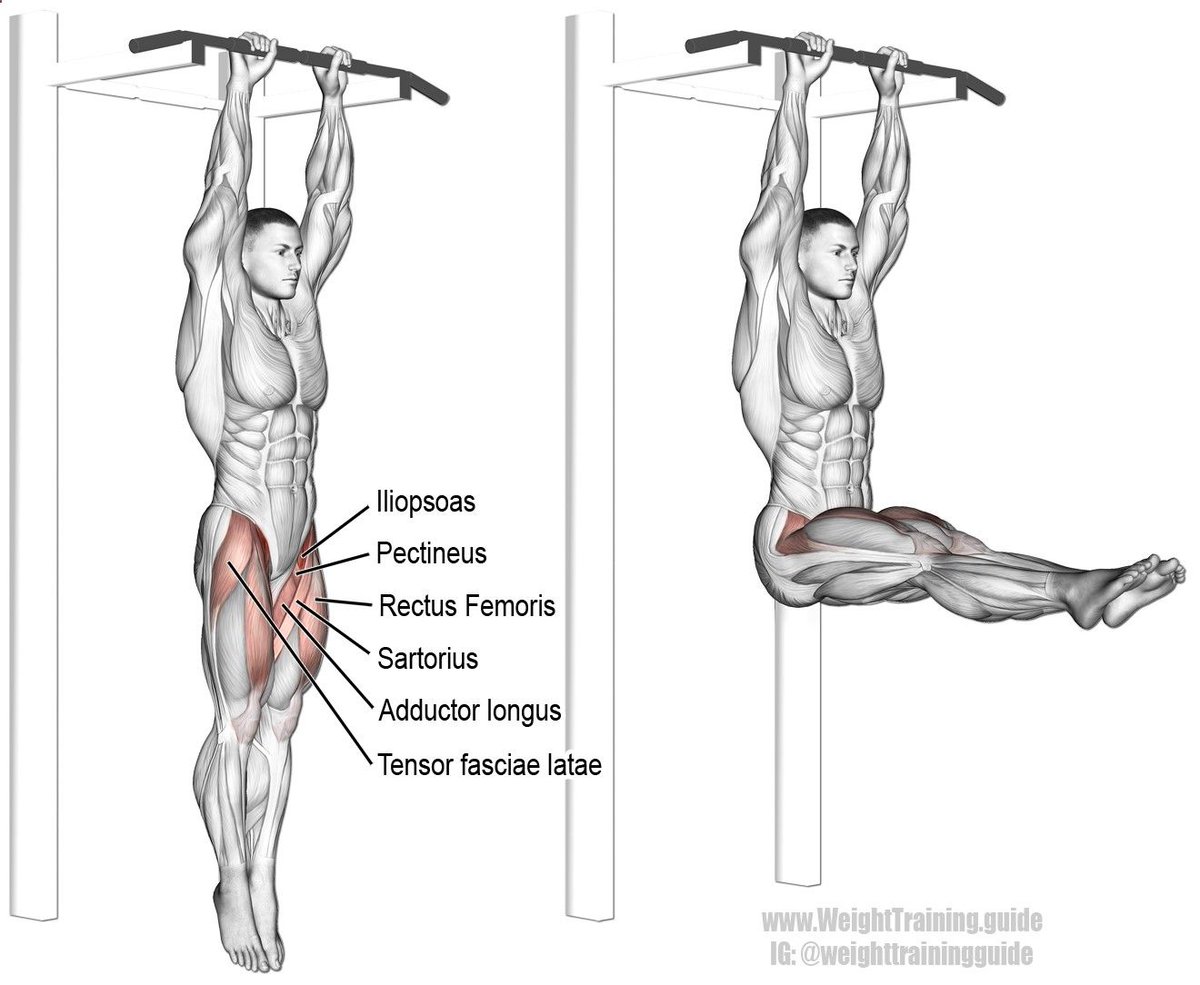
Подготовка является важной частью занятий на мышцы пресса. Первое, потребуется узнать предел ваших возможностей. Необходимо выйти на брусья с прямыми руками. Ноги в это время должны быть прижаты к груди. Удерживаться в таком состоянии хотя бы минуту. Это даст возможность полноценно выполнить каждое упражнение.
Еще один вариант подготовки — отжимания от брусьев. Из положения вытянутых рук, необходимо сделать полное отжимание. Если не получается это сделать с первого раза, нужно тренироваться и улучшать навык.
Прогулка по брусьям
Отличный способ для начинающих. Он позволяет освоить азы и в то же время дает необходимую нагрузку на мышцы живота.
В стойке на вытянутых руках необходимо поднять одно колено на уровень выше брусьев. Плавно опуская его, начинаем поднимать второе колено. В итоге упражнение напоминает ходьбу с высоко поднятыми коленями.
Уголок на брусьях
Из исходной позиции необходимо поднять прямые ноги выше уровня брусьев. Для первых занятий лучше во время упражнения чуть наклониться вперед. Таким образом смещается центр тяжести тела, не позволяя раскачиваться.
Для первых занятий лучше во время упражнения чуть наклониться вперед. Таким образом смещается центр тяжести тела, не позволяя раскачиваться.
Важной особенностью является уровень, до которого Вы поднимаете ноги. Чем выше получается их поднять, тем большее количество мышц задействуется в упражнении. В идеальном варианте необходимо тянуть ноги к груди. Таким образом задействуется как нижняя, так и верхняя часть мышц.
Со временем это упражнение становится легче выполнять. Для повышения нагрузок можно использовать утяжелители для ног, таким образом повышая массу.
Римский стул на брусьях
Чтобы выполнить это упражнение, необходимо на одну перекладину брусьев сесть. Ноги заправляются под вторую перекладину и делается прогиб назад. Важно следить за тем, чтобы перекладина находилась чуть ниже ягодиц, чтобы не сложиться при скручивании.
Упражнение необходимо выполнять без рывков, скрепив руки за головой. За один подход выполняется 12-15 скручиваний.
Занятия на турнике и брусьях
Для задействования нижней части пресса, подходят прямые подъемы ног. Чтобы нагрузка ложилась в большей степени на верхнюю часть — нужно выполнять скручивания из положения виса вниз головой. Не стоит забывать и о косых мышцах, которые отлично прокачиваются при поворотах.
Чтобы нагрузка ложилась в большей степени на верхнюю часть — нужно выполнять скручивания из положения виса вниз головой. Не стоит забывать и о косых мышцах, которые отлично прокачиваются при поворотах.
Основным преимуществом в применении этих упражнений является то, что у тела нет точки опоры, так как оно не соприкасается с поверхностями. В таком положении вся нагрузка ложится на мышцы, тем самым повышая эффективность.
Что нужно знать для занятий на турнике и брусьях
Такие тренировки проще будет освоить не одному, а в компании. Достаточно часто можно наблюдать, когда спортивные парни собираются около турника и по очереди выполняют упражнения.
Дело в том, что при коллективных тренировках присутствует соревновательный дух, который помогает перенести нагрузки и получить оценку со стороны о правильности выполнения упражнения.
Простые правила
1. Равномерность дыхания во время упражнений играет важную роль, поэтому так важно соблюдать это правило. При выполнении этого условия Вы получаете:
При выполнении этого условия Вы получаете:
- Снижение нагрузки на сердце
- Правильное сокращение мышц
- Поддержание ритма
Во время выполнения упражнений данные факторы влияют как на здоровье организма в целом, так и на получение ожидаемого результата. Для каждого спортсмена дыхание задает определенный ритм, который важно поддерживать, чтобы не только добиться результатов, но и нанести вред.
2. Каждое движение должно быть плавным. Это касается не только самой тренировки, но и при подходе к снаряду и даже при спрыгивании с турника. Получение травмы — это как минимум отстранение от занятий на некоторое время.
Важно знать, что количество повторений не является ключевым фактором при работе на мышцы пресса. Во время медленного, но правильного повторения, нагрузки гораздо выше, а значит и результат будет более эффективным.
Если во время занятий тело достаточно сильно раскачивается, то придется прибегнуть к помощи товарищей, чтобы они подержали Вас. Весь смысл содержится в правильном выполнении, которое исключает движение рывками.
Весь смысл содержится в правильном выполнении, которое исключает движение рывками.
3. Нельзя допускать скольжения рук. То, что при активности человека возникает выделение пота ни для кого не новость. Это приводит к тому, что руки проскальзывают по турнику и как следствие может привести к падению. Чтобы избежать этого, можно воспользоваться перчатками или магнезией, которые не позволят рукам соскользнуть.
При недостаточной практике, кисти часто устают гораздо быстрее, чем мышцы живота. Для такого случая можно использовать лямки или ремни, которые смогут снизить нагрузку на кисти и увеличить время выполнения упражнений.
Для скручиваний из положения виса также существует приспособление, которое помогает удержаться на турнике, не упав вниз головой.
Разминка
Как и говорилось ранее, разминка является не менее важным этапом, чем сами упражнения. Чтобы разогреть мышцы спины, необходимо выполнять наклоны. При ощущении тепла в области поясницы, можно приступать к разминке рук. Махи, сгибания, разминка запястий, все это поможет оградить себя от травмы суставов.
Махи, сгибания, разминка запястий, все это поможет оградить себя от травмы суставов.
Чтобы размять мышцы рук, можно воспользоваться тем же турником, повисев на нем как можно дольше. В завершении выполняются легкие приседания, чтобы все тело было готово к выполнению упражнений. Предлагаем следующую просту связку.
Улучшенная зарядка для пресса
* — Сервис находится в стадии бета-тестирования
Адаптируйте ее под свои условия по-необходимости.
Секреты рельефного пресса
Упражнений для пресса на турнике может быть недостаточно, чтобы добиться идеального рельефного пресса.
- Обязательны регулярные кардионагрузки — избавиться от жировой прослойки на животе, которая скрывает мышцы пресса.
 Без этого вы просто не сможете увидеть мышечный рельеф.
Без этого вы просто не сможете увидеть мышечный рельеф. - Следует пересмотреть свой рацион питания. Если сейчас вы едите все без разбора, то начните постепенный переход на здоровую пищу.
- На вашем столе должны быть продукты, которые подверглись минимальной обработке: откажитесь от фастфудов, полуфабрикатов, калорийных десертов. Лучше выбирать цельнозерновой хлеб, злаки, нежирное мясо, овощи, фрукты, молочные продукты.
- Между приемами пищи должно проходить не более 3-3.5 часов. Чтобы питаться правильно и регулярно, каждый вечер уделяйте время на то, чтобы составить свое меню на следующий день.
Тренировка на пресс на турнике и брусьях
Для более эффективного результата, можно комбинировать упражнения на турнике, брусьях и на земле. Как один из вариантов, можно воспользоваться программой из 4 упражнений:
- Прогулка по брусьям, 3 х макс
- Римский стул на брусьях, 3 х 20
- Подъем ног в висе, 3 х 20
- Ножницы на перекладине, 3 х 20
- Уголок на турнике, 3 х макс
Все упражнения выполняются исходя из физических возможностей. На начальную ступень можно взять 3 подхода по 10-15 повторений.
На начальную ступень можно взять 3 подхода по 10-15 повторений.
Заключение
Чтобы накачать рельефный пресс, можно разнообразить свои тренировки упражнениями на турнике и брусьях. Это эффективный способ проработать не только мышцы брюшного пресса, но и мышцы ягодиц и поясницы. Для достижения результатов важно не только правильно выполнять описанные упражнения, но и уделять внимание своему питанию и образу жизни.
Одно из преимуществ занятий на турнике и брусьях – это их доступность. Для того чтобы быть в форме необязательно ходить в тренажерный зал, практически в каждом дворе есть эти снаряды, которые помогут держать тело в форме и улучшить рельеф.
Предложенные упражнения для пресса отлично подойдут и тем, кто регулярно посещает тренажерный зал, чтобы разнообразить тренировки и заставить мышцы работать по-новому.
Олимпиада-2021 Финальный день мужской гимнастики: прямая трансляция, время начала, телевидение, как смотреть сборную США в горизонтальном положении, на брусьях
Это заключительные соревнования по мужской гимнастике на Олимпийских играх 2020 года в Токио во вторник, когда мы направляемся к мужским брусьям и горизонтальным брусьям. бары. Сборная США все еще ищет свою первую медаль среди мужчин, поскольку Броуди Мэлоун, Сэм Микулак, Юл Молдауэр, Шейн Вискус и Алек Йодер столкнулись с жесткой конкуренцией в соревнованиях этого года. В репортаже вторника будут представлены два отдельных финала, которые будут транслироваться рано утром исключительно на Peacock и NBCOlympics.com. Отсроченная трансляция будет объединена в одну трансляцию в прайм-тайм, доступную через NBC и fuboTV.
бары. Сборная США все еще ищет свою первую медаль среди мужчин, поскольку Броуди Мэлоун, Сэм Микулак, Юл Молдауэр, Шейн Вискус и Алек Йодер столкнулись с жесткой конкуренцией в соревнованиях этого года. В репортаже вторника будут представлены два отдельных финала, которые будут транслироваться рано утром исключительно на Peacock и NBCOlympics.com. Отсроченная трансляция будет объединена в одну трансляцию в прайм-тайм, доступную через NBC и fuboTV.
Как посмотреть финал мужского гимнастического многоборья на Олимпийских играх в Токио в 2020 году
Когда начнется прямая трансляция соревнований? Когда это будет повторяться? Сначала это финал мужских брусьев в 4 утра EST, а затем финал мужских турников в 5:27 EST или американские зрители из-за 13-часовой разницы во времени между Восточным побережьем и Токио.Отложенная трансляция выйдет в эфир в 20:00. EST на NBC.
Когда я смогу посмотреть олимпийскую мужскую гимнастику по телевизору? — Зрители могут посмотреть финал мужских соревнований по гимнастике с брусьями в , 20:00. EST на NBC Ранняя утренняя прямая трансляция не будет транслироваться по обычному телевидению. Вместо этого он будет транслироваться исключительно на Peacock и NBCOlympics.com.
EST на NBC Ранняя утренняя прямая трансляция не будет транслироваться по обычному телевидению. Вместо этого он будет транслироваться исключительно на Peacock и NBCOlympics.com.
Опции острого пара : NBCOlympics.com | Павлин | fuboTV | Sling — вы можете использовать свои учетные данные для входа в систему от вашего ТВ-провайдера, чтобы следить за NBCOlympics.com. Вы также можете транслировать Олимпийские игры через Peacock. Некоторые прямые трансляции будут эксклюзивными для Peacock Premium. Отложенная трансляция в прайм-тайм также будет доступна через fuboTV (у которого есть бесплатная семидневная пробная версия).
Как смотреть Олимпийские игры бесплатно — Вы можете бесплатно смотреть большинство олимпийских соревнований через Peacock, где есть бесплатный стандартный уровень с рекламой. Вы также можете бесплатно следить за событиями в течение семи дней (включая ретрансляции в прайм-тайм), подписавшись на пробную версию fuboTV.Опять же, некоторые прямые трансляции будут эксклюзивными для Peacock Premium. Однако отложенные трансляции доступны бесплатно.
Однако отложенные трансляции доступны бесплатно.
Больше информации через Associated Press
ТОКИО (AP) — Симона Байлз наконец вернется на Олимпийские соревнования во вторник в 11-й день Токийских игр.
Олимпийская чемпионка 2016 года вышла из соревнований чуть больше недели назад, чтобы сосредоточиться на своем психическом здоровье, но вернется в финал на бревне, что, безусловно, станет самым ярким событием в репортаже NBC.
Также будут определены брусья и брусья среди мужчин.
Это будет большой вечер на Олимпийском стадионе для американских спортсменов с барьерами Сидни Маклафлина и Далилы Мухаммеда. Ожидается, что они будут соревноваться друг с другом за золото в беге на 400 метров с барьерами.
Женский турнир по гольфу начинается с того, что четыре американца — Нелли Корда, Джессика Корда, Даниэль Канг и Лекси Томпсон — возглавили поле из 60 игроков.
Вот некоторые вещи, на которые стоит обратить внимание (всегда восточноевропейское время):
БИЛС ВОЗВРАЩАЕТСЯ
Симона Байлз была лицом этих Олимпийских игр, ведущих в Токио, пока случай «твистов» не вытеснил шестикратного олимпийского призера.
Байлз, сославшись на проблемы, связанные с осведомленностью о воздухе, впервые вышла из командного соревнования после одного мероприятия и сказала, что ей нужно время, чтобы сосредоточиться на своем психическом здоровье. Она также пропустила четыре из пяти запланированных мероприятий, только в понедельник объявила, что вернется за балансиром.
«Мы очень рады подтвердить, что завтра вы увидите двух американских спортсменов в финале бревна — Суни Ли И Симону Байлз !! Не могу дождаться, чтобы посмотреть на вас обоих! » Гимнастика США говорится в заявлении.
24-летний Байлз завоевал бронзу на бревне в Рио-де-Жанейро пять лет назад.Ли выиграла многоборье среди женщин, в то время как Байлз отсидел, заняв бронзу на брусьях и входя в группу, завоевавшую серебро в командных соревнованиях среди женщин.
Финал женского бревна будет транслироваться в прямом эфире на Peacock с 4 утра, а выход на бис — вместе с финалом мужского турника — во время трансляции NBC в прайм-тайм, который начнется в 20:00.
AMERICAN SHOWDOWN
Месячная битва между Сиднеем Маклафлином и Далилой Мухаммед продолжается на Олимпийском стадионе, поскольку оба бегуна с барьерами смотрят на золотую медаль в беге на 400 метров.
Маклафлин — обладательница мирового рекорда на 51,90 секунды, но рекорд может быть побит на Играх в Токио либо ею, либо ее соперницей Далилой Мухаммедом. Оба прошли через дождливый полуфинал и вышли в финал с олимпийской золотой медалью на коне.
Каждый раз, когда эти двое встречались, мировой рекорд падал.
Гонка будет транслироваться в прямом эфире в прайм-тайм канала NBC вместе с финалом на 800 метров среди женщин, финалом на 200 метров среди женщин и полуфиналами на 200 метров среди мужчин.
NBC SPORTS
На NBC Sports Network идет полный день, который начинается в 4 часа утра и продолжается до 2 часов ночи.
Среди событий, запланированных для прямой трансляции, — полуфиналы мужского футбольного турнира и женского турнира. четвертьфинал по пляжному волейболу.
Элис Диринг, первая чернокожая пловчиха Великобритании, дебютирует на Олимпийских играх в женском марафоне. Дирэнг привлекла внимание, когда FINA заявила, что она не может использовать шапочку для плавания, предназначенную для ее афро.
Повтор баскетбольного матча мужчин США против Испании будет показан в эфире с 20:00.
ЖЕНСКИЙ ГОЛЬФ
Весь первый раунд женского турнира по гольфу будет транслироваться в прямом эфире из загородного клуба Kasumigaseki, начиная с 18:30. на Гольф-канале. У американцев четыре претендента — Нелли Корда, Джессика Корда, Даниэль Канг и Лекси Томпсон.
ДЛЯ ПОЗДНЕЙ ТОЛПЫ
Финал женского скейтбординга в парке и четвертьфинал женского волейбола будут транслироваться в прямом эфире, начиная с 12:05 a.м. на NBC.
Четвертьфиналы женского баскетбольного турнира состоятся в сети США в 12:40.
На Olympic Channel будут проходить соревнования по борьбе с 5:15 утра, а финалы и полуфиналы продлятся до 13:00. Соревнования возобновятся в 22:00. на четыре дополнительных часа борцовских поединков.
на четыре дополнительных часа борцовских поединков.
Мужская гимнастика — Code Of Points
Найдите видеоролики о конкретных навыках гимнастики, просмотрев их по событию и группе элементов. В каждой группе элементов навыки гимнастики перечислены в порядке сложности.
Этаж
Группа элементов I: неакробатические элементы
Стойка на руках на пол-оборота
Menichelli
Split
Стоячие весы
Flair с половинным шпинделем
Straddle Planche
Swiss Press to Handstand
Tong Fei
V Sit
Split Press to Handstand
Стойка на руках
Planche
Piked Press to Handstand
Flair to Full Spindle
Endo Roll to Front Handstand
Double Twist to Front Support
Swallow
Manna
Russian Wendeswing 1080
Planche to Handstand
Manna Dislocated Through Handstand
Press to Japanese Handstand
Press to Japanese Handstand
Flip to Japanese Handstand
Стойка на руках для чутья
Жим от манны до стойки на руках
Flair Стойка на руках для чутья
Группа элементов II: Акробатические элементы вперед
Расположение спереди
Morandi
Схема Маринич
Двойное сальто спереди
Двойное сальто спереди
Двойное сальто спереди
Сальто спереди 5/2
Сальто спереди с тройным скручиванием
Группа элементов III: Акробатические элементы назад
Двойная спинка с заправкой
Двойная спина с наклоном
Сальто с двойной спиной
Tsukahara
Тройная спина полная
Двойная спина с одинарной раскладкой
Спина Двойная двойная спинка
Колыванов
Спинка Двойная двойная спина
Ри Чон Сонг
Тройное сальто назад
Группа элементов IV: Акробатические элементы вбок, назад или вперед с 1/2 оборота к сальто назад или вперед
Боковое сальто с наклоном
Двойное боковое сальто с заправкой
Боковое смещение
Арабская одна и три четверти
Двойная арабская заправка
Thomas
Коробчинский
Lou Yun
Double Arabian 180 Piked
Pommel Horse
Группа элементов I: махи одной ногой и ножницы
Ножницы
Двойные ножницы
Двойные ножницы, прыжок в сторону
Li Ning
Группа элементов II: Круги и штрихи, со шпинделями и стойками на руках или без них
Круг
Чутье на шпильках
Чутье через нижнюю стойку на руках для опоры
Петля для навершия
Типпельт
Шпиндель 360 на коже
Веретель 360 Flair на коже
360 Mikulak
Шпиндель между шпинделями
Группа элементов III: боковые и поперечные опорные перемещения
Половина хода вперед
Magyar
Sivado
Driggs
Wu Gounian
Группа элементов IV: Kehrswings, Wendeswings, Flops и комбинированные элементы
Czechkehr
Русский Wendeswing 360 на однояпце
Русский Wendeswing 1080 на коже
Kehr 360 на одном луче
Sohn
Русский Wendeswing 1080
между Pineheirodeswing
Русский Wendeswing 1080 на однояпье
Группа элементов V: Демонтаж
От круга до стойки на руках Демонтаж
Колыванов Демонтаж
Буснари
Убежище
Группа элементов I: Прямой ход вперед и прыжки в стиле Ямасита
Roche
Zimmerman
Yeo 2
Yang Hak Seon
Blanik
Dragulescu
Dragulescu Piked
Группа элементов II: ручная пружина с поворотом на 1/4 или 1/2 в первом полете
Схема Цукахара
Цукахара 360
Акопиан
Дриггс
Лу Ю Фу
Ри Се Гванг
Группа элементов III: Округление входа с обратным вторым полетом
Yurchenko 540 Layout
Schwefelt
Melinassanidis Piked
Группа элементов IV: вход с округлением на 1/2 оборота в первом полете и вперед во втором полете
Li Xiaopeng
Группа элементов V: Хранилища входа в зону закругления с разворотом на 3/4 или 1/1 в первом полете и обратном втором полете
Скоро в продаже
Кольца
Группа элементов I: опоры и поворотные элементы (включая L-образные сиденья)
Передний подъем в левое сиденье
Смещение назад
Chechi
Csollany
Deltchev
Honma
Обратное восхождение на раздвижное L Sit
Li Ning 2
Li Ning 2
Li Ning
Guczoghy
Jonasson
Guczoghy to Li Ning Hang
Группа элементов II: Свинг для стойки на руках
Жим для стойки на руках Согнутые локти
Задний гигант
Передний гигант
Группа элементов III: Качели для силовых опор (не L-образные)
Kip To V Sit
Переднее сальто для кросса
Molinari
Felge to Swallow
Группа элементов IV: Силовые и удерживающие элементы
Задний рычаг
Стрэддл Мальтийский
Крест для сидения L
Ли Сяошуан
Пинеда
Hirondelle
Крест на перевернутый крест
Накаяма
Азариан
Янче 9010 Гелевый хлыст 9010 Инвертированный
Гелевый 9010 Джеливендер 9010
Bhavsar
Balandin 1
Balandin 2
Cross to Swallow
backleverpresstoswallow ”> Нажмите на задний рычаг, чтобы проглотить
Carmona
Back Lever to Swallow
Группа элементов V: Демонтаж
Köste Dismount
Двойное переднее сальто Дисмонтирование
Двойное переднее сальто Дисмонтирование
Полное скручивание Двойное сальто заправленное спиной
Двойное заднее расположение Дисмонтированное
Полное скручивание Двойное сальто сальто раскладывание Двойное скручивание Дистанционное скручивание 9010 Сальто
Salto Tucked Dismount с тройной спинкой
Балбанов
Параллельные брусья
Группа элементов I: элементы в опоре или сквозной опоре на 2 стержнях
L Sit
180 Pirouette
Press to Handstand
Straddle Cut to Handstand
Stutz
Back Toss
Front Toss
Carballo 2
Diamidov
Peters
Front Зажим Salto для поддержки плеча
Gatson 1
Healy
Makuts
Urzica
Zonderland
Группа элементов II: элементы, начинающиеся в положении верхнего плеча
Разрез в поперечном направлении от плеча до стойки на руках
Ямаваки
Харада
Подъем назад, переднее сальто для поддержки
Димитренко
Цолакидис
Группа элементов III: Длинные махи в висе на 1 или 2 перекладинах
Glide Kip
Moy 180 до опоры для предплечья
Moy
Giant
Giant 180
Glide Kip L Жим сидя до стойки на руках
Giant Back Salto 180
Tippelt
Belle
Belle Piked
Bhavsar
Giant 540 для стойки на руках
Quintero
Группа элементов IV: Подкрылки
Закрепление на опоре верхней части руки
Корзина для подвешивания
Корзина для стойки на руках
Корзина 180
Chiarlo
Teng Hai Bin
Zhou Shixioug
Группа элементов V: Демонтаж
Подвешивание сальто с двух сторон спиной
Двойное сальто назад с заправкой Дисмонтироваться
Двойное полное сальто назад Демонтировать
Дисмонтировать с двойным сальто назад с двойным сальто
Хироюки Като
Сальто с тройным сальто Дисмонтироваться
Горизонтальная планка
Группа элементов I: махи на длинном висе с поворотом и без поворота
Giant
Подъем назад в стойку на руках 180
Giant назад назад
Quast
Zou Li Min
Rybalko
Группа элементов II: элементы полета
Вперед Giant 360 на комбинированный захват
Воронин
Пьятти
Gienger
Gaylord
Xiao Ruizhi
Kovacs
Tkatchev Layout
Kovacs Layout
Deffacgan
Defford10
Moznik
Defford Суарес
Кассина
Пинеда
Шахам
Группа элементов III: Элементы около стержня
Kip
Endo
Weiler
Stalder
Stalder 540
Группа элементов IV: Эль-хват и дорсальный подвес Элементы и элементы, выполняемые сзади к перекладине
Вывих с заедом
Круг наклона назад, вперед, через стойку на руках
Наклон в спине, бросок на спинку,
Наклон, Стрельба, полный поворот, через стойку на руках, Андерсинг
Czech Giant
Половина Takemoto
Takemoto
Элементная группа V: Демонтаж
Демонтаж сальто с тройной спиной
Дистанция с двойной двойной заправкой
Дисмонтирование Федорченко
Демонтаж сальто с тройным передним
в Токио: Дайки Хасимото из Японии выигрывает турник и второе золото
Хашимото дебютировал на международной арене в 2009 году19-летний футболист из японской столицы добавил золото на перекладине к своему титулу в многоборье и командное серебро.
Он финишировал со счетом 15,066, опередив хорвата Тина Србича (14,900), а золотой медалист сборной России Никита Нагорный занял бронзовую позицию с 14,533.
Подросток принимает мантию от Кохея Учимуры, абсолютного чемпиона 2012 и 2016 годов.
Учимура ушел в отставку на прошлой неделе после того, как на прошлой неделе не прошел квалификацию в финале горизонтальных перекладин — единственном событии, в котором он участвовал в Токио.
Хашимото продемонстрировал свой талант, заняв четвертое место на чемпионате мира 2019 года, всего через два месяца после своего 18-летия, но он преуменьшил значение сравнения с семикратным призером Олимпийских игр.
«Я еще не думаю, что нахожусь на том же уровне, что и Учимура», — сказал он. «Но я буду стараться изо всех сил, больше практиковаться и постараюсь соответствовать его репутации и уровню.
«Если бы Олимпийские игры проводились в прошлом году, я бы не смог добиться того, что у меня есть. Я очень рад тому, что я сделал здесь. Моя тяжелая работа окупилась».
Действующий гимнаст из Японии с золотой медалью соскальзывает с перекладины во время потрясающей осени, вне Олимпиады
Кохей Учимура из Японии, чья трехкратная золотая медаль в гимнастической карьере принесла ему прозвище «король», не смог продвинуться дальше своего первого выступление на летних Олимпийских играх в Токио, когда в субботу в результате серьезной ошибки поскользнулся и упал с перекладины.
Хотя 32-летний Учимура взял себя в руки и завершил свое выступление, ошибка испортила его окончательный результат, и он не смог пройти квалификацию.
Он, казалось, споткнулся, когда он крутился вокруг перекладины, все быстрее и быстрее, скрещивая руки, чтобы сохранить контроль, пока не потерял хватку.
«Я не мог выполнять то, что практиковал. Я просто так чувствую», — сказал он потом репортерам, явно разочарованный. «Было так тяжело попасть в национальную сборную. Это уже было очень тяжело.»
СВЯЗАННЫЕ С: Женская сборная США по футболу поднимает крышу — правда — поскольку матч удерживает их от церемонии открытия
Кохей Учимура
Фото Лоуренса Гриффитса / Getty Images Кохей Учимура из сборной Японии теряет хватку. на перекладине во время квалификационных соревнований по гимнастике среди мужчин в первый день Олимпийских игр в Токио в Гимнастическом центре Ариаке в субботу.
Кохей Учимура
Фото LOIC VENANCE / AFP через Getty Images Кохеи Учимура сборной Японии реагирует на падение во время прыжка. квалификационные соревнования по спортивной гимнастике среди мужчин на брусьях на Олимпийских играх в Токио в центре гимнастики «Ариаке» в субботу.
«Все, о чем я сейчас могу думать, это негативные мысли, но то, что сделано, то сделано», — сказал он. «Я больше не могу этого делать, поэтому прямо сейчас я начинаю это принимать».
Игры в Токио должны были стать своего рода возвращением для Учимуры, который является одним из самых титулованных гимнастов Японии и золотым призером в многоборье в 2012 и 2016 годах.
С тех пор, однако, он боролся с травмой и решил сосредоточиться на турнике.
СВЯЗАННЫЙ: Представитель Олимпиады осуждает некоторые делегации за то, что они были в основном без масок на церемонии открытия
История продолжается
В разговоре с прессой после своего падения Учимура похвалил работу своих товарищей по команде.
«Просто здорово … хотя все они впервые участвовали в Олимпийских играх», — сказал он, добавив: «После того, как я закончил турник и вернулся на арену, чтобы посмотреть, я увидел, как они разбираются. их проблемы сами по себе. Я чувствовал, что больше не нужен ».
Кохей Учимура
Фото MARTIN BUREAU / AFP через Getty Images Кохеи Учимура сборной Японии на перекладине во время квалификационных соревнований по мужской гимнастике в первый день Олимпийских игр в Токио в Гимнастическом центре Ариаке в субботу.
Что касается его собственного будущего, он сказал, что ничего не установлено.
«Дайте мне подумать об этом, когда я вернусь в квартиру», — сказал он.
«Но, — сказал он. «Я испытал дно дна, когда у меня не все было хорошо. Так что я не так разочарован, как ожидал».
Чтобы узнать больше о Team USA, посетите TeamUSA.org . Смотрите Олимпийские игры в Токио прямо сейчас на NBC.
Как: избегать черных полос вокруг вашего видео
Мы все видели это на «чужих» веб-сайтах: красиво созданное видео, встроенное на страницу.Но что это? Почему эти надоедливые маленькие черные полосы сверху и снизу или с двух сторон? Ничто так не кричит «Я не знаю, что делаю», как черные полосы вокруг вашего видео. Не говоря уже об огромных потерях недвижимости.
Не говоря уже об огромных потерях недвижимости.
Причина появления этих черных полос в том, что у вашего плеера и вашего видео разные форматы изображения. В наши дни большая часть видео снимается в формате высокой четкости (HD). Видео HD использует соотношение сторон 16: 9 — так называемое «широкоэкранное», которое также включает разрешения, известные как 4K, 1080 и 720.Это соотношение 16: 9 означает, что на каждые 16 пикселей, которые вы увеличиваете, вы должны добавлять 9 пикселей к своей высоте. До революции HD мы снимали видео в стандартном разрешении (SD) с соотношением сторон 4: 3. Все это означает, что на каждые 4 пикселя ширины вашего видео оно составляет 3 пикселя в высоту.
Если вы воспроизводите SD-видео 4: 3 в проигрывателе 16: 9, по бокам у вас будут черные полосы. Фактически, если ваш проигрыватель и видео имеют хотя бы 1 пиксель по высоте или ширине, вы увидите черные полосы вокруг вашего видео.
Хорошие новости? Эту сложную проблему пикселей и соотношений на самом деле очень легко решить. Если вы смотрите видео (конечно же, чье-то видео на чужом веб-сайте), вокруг которого есть черные линии, вы знаете, что им просто нужно настроить размер проигрывателя в соответствии с соотношением сторон самого видео.
Если вы смотрите видео (конечно же, чье-то видео на чужом веб-сайте), вокруг которого есть черные линии, вы знаете, что им просто нужно настроить размер проигрывателя в соответствии с соотношением сторон самого видео.
Мы предоставили простую электронную таблицу, которая выполняет за вас тяжелую вычислительную работу. Просто введите высоту или ширину вашего видео, и он сообщит вам, каким должен быть другой размер, чтобы поддерживать соотношение сторон 16: 9.Это означает отсутствие черных полос.
Наконец, если используемый вами проигрыватель не настроен на отзывчивость, это означает, что проигрыватель автоматически изменяет размер для устройства, на котором вы его смотрите, вам нужно будет ввести точный размер из электронной таблицы. (Примечание: умные проигрыватели должны быть настроены на реагирование. Brightcove Player автоматически реагирует, но при желании можно установить фиксированную высоту и ширину)
Установить соотношение сторон проигрывателя очень просто! Когда вы правильно выбрали размер своего плеера, все ваши черные полосы исчезнут из вашей жизни.
Надеюсь, вы найдете этот небольшой совет полезным для того, чтобы ваши видео выглядели профессионально после того, как они были опубликованы на вашем веб-сайте или где-либо еще.
YouTube выпускает вертикальные видео, теряет черные полосы
Переходя к вертикальному видео, YouTube обновил свой настольный проигрыватель, автоматически настроив размер видео в соответствии с экраном компьютера.
Компания объявила об обновлении на своем справочном форуме YouTube, заявив: «Исторически, для неширокоэкранных видео (не 16: 9), таких как вертикальные и квадратные видео, мы показывали черные полосы рядом с видео, делая видео очень маленьким.В этом обновлении отпадает необходимость в черных полосах. Некоторое время назад мы запустили это обновление для мобильных устройств (как для Android, так и для iOS), поэтому это изменение также позволяет согласовать возможности просмотра на компьютере и на мобильных устройствах ».
Что касается стандартного соотношения сторон HD 16: 9, YouTube сообщает, что размер видео на странице увеличился без влияния на качество видео.
Что означает вертикальное видео YouTube для брендов
Это обновление показывает переход от горизонтального к вертикальному содержанию. Мы подбираем видео для воспроизведения на мобильных устройствах; также недавно было продемонстрировано решение Instagram разрешить только вертикальное видео в IGTV.Отчет MOVR Mobile Overview Report показал, что пользователи держат свои телефоны в вертикальном положении 94% времени, что еще раз демонстрирует эту тенденцию. Фактически, Snapchat сообщил, что их вертикальная видеореклама имеет показатель завершения, который в 9 раз выше, чем горизонтальная видеореклама.
Все это подтверждает мир, в котором мы живем прежде всего с мобильных устройств. Мы прокручиваем телефон вертикально, смотрим первые пару секунд видео и повторяем, пока не найдем стоящее видео. Если пользователь быстро прокручивает свой канал, гораздо проще привлечь внимание пользователя с помощью вертикального видео, которое занимает так много места на экране.Труднее игнорировать контент, потому что у экрана больше времени, чтобы его захватить.
создают вертикальные видеоролики с таким мышлением, но эти вертикальные видеоролики все еще находятся в настольной версии YouTube.
Согласно исследованию Google, проведенному в 2016 году, YouTube охватывает больше зрителей старше 18 лет в прайм-тайм, чем любая сеть кабельного телевидения в среднем за неделю. Потребители идут на сайт толпами, и в ближайшем будущем это не изменится.
Не все улыбаются
Однако «исправление» YouTube для вертикальных видео на компьютерах не радует пользователей.
В той же цепочке, что и объявление, некоторые просят предоставить возможность вернуться к старой версии, в то время как другие призывают полностью отменить обновление. Один пользователь сказал: «Мне это не нравится, неширокоэкранные видео получаются очень размытыми, больше не приятно смотреть!»
Ожидается? да. Все основные обновления дизайна будут иметь как отклик, так и недостатки, потому что потребители ненавидят перемены. Обновление станет только лучше, если у вас будет больше времени, использования и пользовательского ввода. Но это изменение показывает направление развития отрасли. Он показывает, что вертикальное видео является главным для YouTube и должно быть также для вашего бренда.
Но это изменение показывает направление развития отрасли. Он показывает, что вертикальное видео является главным для YouTube и должно быть также для вашего бренда.
Использование вертикального видео
Хорошо, у вас в голове вертикальное видео, но как с ним проявить творческий подход? Стивен МакМеннэмми красиво использовал вертикальное пространство, разместив в своем аккаунте Instagram пост @combophoto.
Vertical кажется родным тому, к чему привыкли потребители. Вы держите телефон в таком состоянии весь день, поэтому вам не придется переворачивать его для просмотра содержимого.Это цельный, нативный контент.
Вертикальное видео позволяет вам поиграть с высотой (как показано выше), особенно если вы снимаете высокие продукты или людей. Вы должны подумать, как заполнить рамку, потому что в ней много места вверх и вниз, а не по бокам. Это создает больше фокуса без лишнего негативного пространства по обе стороны от композиции.
Контент заполняет весь экран без каких-либо усилий со стороны пользователя. Это облегчает потребителю потребление и занимает больше недвижимости, что хорошо для клиента.А в Instagram горизонтальное видео отображается в ленте настолько мало по сравнению с кадром 4×5, который они позволяют.
Это облегчает потребителю потребление и занимает больше недвижимости, что хорошо для клиента.А в Instagram горизонтальное видео отображается в ленте настолько мало по сравнению с кадром 4×5, который они позволяют.
Съемка вертикального видео может быть сложной задачей, потому что это влияет на то, как наша творческая группа будет создавать кадр. Это доставляет удовольствие придумывать, как снимать, потому что горизонтальное видео долгое время было стандартом, затем квадратное, а теперь все больше и больше вертикального контента.
Изменился и процесс редактирования, потому что аудитория теперь прокручивает так быстро.Наша команда одновременно снимает как горизонтальные, так и вертикальные культуры. Вам нужно убедиться, что ключевое действие происходит в обоих кадрах, но есть также действие для заполнения кадра в каждом кадре, а не мертвое пространство по бокам одного. Все это заставляет креативщиков думать по-другому при создании увлекательного и аутентичного контента.
Поскольку мобильные устройства продолжают вытеснять настольные устройства, ищите новые изменения в ваших любимых платформах и средствах создания контента, чтобы помочь зрителям, авторам и брендам максимально использовать вертикальную перспективу.
Adobe Premiere Pro 2019 | Учебник
Premiere Pro — популярная программа для редактирования видео от Adobe, работающая как на Windows, так и на компьютерах Apple. Она сравнима с программой редактирования видео Apple Final Cut Pro, но стала предпочтительной программой для многих производителей видео.
Premiere Pro — это программа для неразрушающего редактирования, что означает, что никакие действия в программе не могут изменить или перезаписать ваши медиафайлы. Тем не менее, всегда полезно хранить резервную копию вашего проекта и медиафайлов.Premier Pro преподается на трех наших семинарах. Для практического редактирования видео присоединяйтесь к Premiere Pro для видеоредакторов среднего уровня или расширенного редактирования видео.
Создание нового проекта
Каждое видео, создаваемое в Premiere, должно начинаться с создания нового проекта.
В файле проекта будут сохранены все внесенные вами правки и изменения. Он сохранен как отдельный файл .prproj, который можно открыть только в Premiere Pro.
Файл проекта будет содержать ссылки на различные медиафайлы, которые вы используете для создания фильма, и последовательности, на которых вы размещаете свои видеоклипы, добавляете аудиодорожки, переходы, заголовки и т. Д.
При запуске Adobe Premiere Pro появится новое окно. Нажмите кнопку New Project , расположенную в левой части окна.
Откроется новое окно, в котором вы можете определить основные настройки вашего проекта, включая имя файла и место, где будет сохранен файл проекта.
В диалоговом окне «Новый проект» Имя — это то, что вы назовете файлом проекта, а Местоположение — место, где будет создан проект.
При работе в Premiere лучше всего хранить видеоматериал и файл проекта на внешнем жестком диске. Итак, на внешнем жестком диске создайте новую папку для своего проекта и используйте Browse , чтобы сохранить файл проекта в этой новой папке.
Итак, на внешнем жестком диске создайте новую папку для своего проекта и используйте Browse , чтобы сохранить файл проекта в этой новой папке.
Вам не нужно изменять какие-либо другие настройки на этой странице, но перед тем, как вы нажмете OK , вы должны проверить настройки временного диска.
Настройка рабочих дисковЩелкните вкладку Scratch Disks в верхней части диалогового окна New Project.
Рабочий диск — это место на вашем компьютере, где Premiere Pro CC 2019 будет хранить медиафайлы и другие файлы, связанные с вашим проектом.
По умолчанию рабочий диск будет установлен в ту же папку, которую вы указали в качестве местоположения для вашего нового проекта. Мы рекомендуем установить его в одно и то же место, если у вас нет нескольких жестких дисков.
ЕСЛИ ВЫ РАБОТАЕТЕ НА КОМПЬЮТЕРЕ С 3 ИЛИ БОЛЕЕ ЖЕСТКИМИ ДИСКАМИ, вы можете улучшить производительность, установив «предварительный просмотр видео» и «предварительный просмотр звука» для этого третьего диска. Если у вас только 1 или 2 диска (ваш компьютер и внешний жесткий диск), вы можете проигнорировать это, но для любопытных, идеальная установка диска в соответствии с Adobe выглядит следующим образом.
Если у вас только 1 или 2 диска (ваш компьютер и внешний жесткий диск), вы можете проигнорировать это, но для любопытных, идеальная установка диска в соответствии с Adobe выглядит следующим образом.
После чистых дисков вы можете проверить настройки загрузки. Сейчас мы не будем изменять ни одну из этих настроек, но вернемся к ним позже, когда начнем импортировать наши медиафайлы. При необходимости все эти настройки можно изменить и после запуска проекта.
После проверки настроек загрузки нажмите ОК .
Рабочее пространство редактированияПосле создания нового проекта или повторного открытия существующего на вашем экране откроется основное рабочее пространство Adobe Premiere. Он разделен на четыре части или панели:
- Рабочие области — На этой верхней панели показаны различные рабочие области, доступные в Premiere. Рабочее пространство — это просто предварительная установка того, как расположены различные панели.
 По умолчанию Premiere должен открываться в рабочем пространстве Editing .Это то рабочее пространство, на котором мы сосредоточимся. Если вы случайно закроете окно или не найдете его, щелкните правой кнопкой мыши три горизонтальные линии рядом с надписью «Редактирование» на верхней панели и выберите «Сбросить до сохраненного макета».
По умолчанию Premiere должен открываться в рабочем пространстве Editing .Это то рабочее пространство, на котором мы сосредоточимся. Если вы случайно закроете окно или не найдете его, щелкните правой кнопкой мыши три горизонтальные линии рядом с надписью «Редактирование» на верхней панели и выберите «Сбросить до сохраненного макета». - Проект — Здесь показаны медиафайлы, импортированные в проект, а также ваши последовательности. В этом окне также есть ряд вкладок, по которым вы можете перемещаться, чтобы упростить доступ к своим медиафайлам. Мы будем использовать две основные вкладки: «Медиа-браузер» и «Эффекты».Браузер медиафайлов показывает файлы на вашем компьютере или внешнем жестком диске, которые вы можете импортировать в Premiere. Эффекты содержат различные фильтры и переходы, которые вы можете использовать при редактировании видео.
- Источник — Панель «Источник» используется для предварительного просмотра видеоклипов, выбранных в окне проекта.
 Дважды щелкните видеофайл на панели «Проект», чтобы просмотреть его на панели «Источник». Вы можете перетащить видеофайлы с панели «Источник» или «Проект» на временную шкалу, чтобы начать редактирование. Одна из основных вкладок на панели «Источник» — «Элементы управления эффектами», где вы можете настраивать эффекты, добавленные к исходному видео.
Дважды щелкните видеофайл на панели «Проект», чтобы просмотреть его на панели «Источник». Вы можете перетащить видеофайлы с панели «Источник» или «Проект» на временную шкалу, чтобы начать редактирование. Одна из основных вкладок на панели «Источник» — «Элементы управления эффектами», где вы можете настраивать эффекты, добавленные к исходному видео. - Временная шкала — Здесь вы собираете свои клипы в эпизод вместе с переходами, текстовыми полями, аудиодорожками и т. Д. Пока вы не создадите эпизод, этот раздел будет пустым. Положение по умолчанию — нижний правый угол экрана.
- Программа — На этой панели вы можете предварительно просмотреть последовательность, открытую на временной шкале. Это предварительный просмотр вашего текущего редактирования.
Чтобы изменить макет панелей рабочего пространства, нажмите кнопку «Окно» на вертикальной полосе вверху экрана.«Рабочие области» должны быть первой опцией в меню. Наведите указатель мыши на него, чтобы отобразить доступные предварительно выбранные панели рабочего пространства, и выберите то, что вам больше нравится. Мы рекомендуем использовать макет Редактирование .
Мы рекомендуем использовать макет Редактирование .
Размер любой панели можно изменить, щелкая и перетаскивая поля между панелями, или перемещая по экрану, щелкая и перетаскивая имя панели.
НастройкиВ Premiere можно изменить ряд параметров настройки, например более частое автоматическое сохранение проекта или изменение настроек по умолчанию для преобразования звука с камеры в различные типы аудиодорожек в Premiere.
Чтобы изменить настройки на Mac, в горизонтальном меню вверху выберите Premiere Pro > Настройки и выберите настройку, которую вы хотите изменить.
На ПК такое же меню доступно из Редактировать > Настройки
АвтосохранениеМы рекомендуем настроить автоматическое сохранение на автоматическое сохранение каждые 5 минут.
Для этого выберите Premiere Pro в горизонтальном меню вверху экрана.Наведите указатель мыши на Preferences и нажмите Auto Save в раскрывающемся меню.
Убедитесь, что вы установили флажок рядом с Автоматически сохранять проекты .
В текстовом поле рядом с Автоматически сохранять каждые: введите 5 минут.
В текстовом поле рядом с Максимальное количество версий проекта: введите 100.
При этом ваш проект будет автоматически сохраняться чаще, а старые версии вашего проекта будут регистрироваться дольше.
Вы можете выбрать, где Premiere Pro CC 2019 будет хранить ваши автоматически сохраненные файлы, установив рабочие диски. Наведите указатель мыши на File в горизонтальном меню вверху экрана, перейдите в Project Settings и щелкните Scratch Disks . Появится новое окно под названием Project Settings . В Project Auto Save вы можете выбрать, где будут автоматически сохранены файлы.
Копирование файлов видеокамеры Прежде чем мы отредактируем снятое вами видео, нам необходимо скопировать его с карты памяти вашей камеры на компьютер или внешний жесткий диск.
Самый простой способ сделать это — подключить карту памяти к компьютеру с помощью устройства чтения карт и перетащить содержимое в папку, которая будет содержать как файл проекта, так и видеофайлы, на компьютер или внешний жесткий диск.
Важное примечание : лучше всего перетащить все содержимое карты на свой компьютер. Цифровые зеркальные камеры, такие как Canon и Nikon, могут иметь отдельные файлы .mp4, которые вы можете копировать один за другим, но для многих камер, особенно Panasonic и Sony, вам нужно перетащить всю папку на карту.Эта папка, вероятно, называется «Личная» и будет содержать другую папку с видеофайлами AVCHD или XAVC. Важно хранить эти папки вместе, потому что они также содержат связанные файлы, такие как файлы метаданных, которые понадобятся Premiere для открытия видео. Вы не должны редактировать папку AVCHD или любые файлы в этой папке, иначе вы рискуете испортить видеоматериал.
Копирование отснятого материала на компьютер или внешний жесткий диск сделает видеофайлы доступными для Premiere для импорта через браузер мультимедиа и позволит вам извлечь карту памяти, не прерывая соединение Premiere с видеофайлами.
Необходимо импортировать медиафайлы в Premiere, чтобы можно было приступить к редактированию.
Щелкните File > Import из горизонтального меню в верхней части экрана. Откроется окно поиска, в котором вы сможете выбрать папку или отдельные файлы, которые хотите импортировать.
Вы также можете использовать панель Media Browser в нижнем левом углу рабочего пространства редактирования, чтобы перемещаться по компьютеру и выбирать медиафайлы для импорта.Браузер файлов мультимедиа работает аналогично Finder или Explorer, но встроен в Premiere. Вы можете просмотреть файлы, доступные на вашем компьютере или внешнем жестком диске, и импортировать их в Premiere.
Слева вы увидите каталог с файлами на жестком диске. Перейдите в папку с файлом, который вы хотите использовать в своем фильме, и вы увидите файл, отображаемый справа. Видео файлы будут отображаться в виде значков, показывающих первую сцену из клипа.
Убедитесь, что вы нажали кнопку в виде значков в нижней части браузера мультимедиа, чтобы отображать видео и фотографии в виде значков.Вы также можете отрегулировать ползунок внизу, чтобы увеличить размер значков, и щелкнуть по трем горизонтальным линиям для сортировки по имени, типу файла и т. Д.
Вы можете предварительно просмотреть клип, чтобы убедиться, что это тот, который вы хотите импортировать, выбрав клип и используя небольшую полосу прокрутки для сканирования клипа.
Нажмите клавишу тильды ( ~ ) на клавиатуре, когда выбран медиабраузер, чтобы просмотреть эту панель проекта в полноэкранном режиме. Это, в сочетании с увеличением при просмотре эскизов, предлагает простой способ пролистывать видео и предварительно просматривать клипы.
Дважды щелкните файл, чтобы просмотреть его на панели «Источник», расположенной непосредственно над панелью «Проект». При этом файл не импортируется, но можно воспроизводить клип и пролистывать его в увеличенном виде.
Чтобы импортировать файл, щелкните файл правой кнопкой мыши и выберите в раскрывающемся меню Импорт . Premiere Pro CC 2019 импортирует файл, и он появится на панели «Проект».
Прием пищиВы также можете копировать файлы с медиа-карты на свой компьютер и импортировать их в Premiere одним действием с помощью медиабраузера.Это скопирует медиафайлы с вашей карты на ваш компьютер и импортирует все сразу. Для импорта файлов таким образом необходимо установить Adobe Media Encoder.
Для начала на верхней панели браузера мультимедиа установите флажок с надписью Ingest .
Затем нажмите гаечный ключ рядом с флажком Ingest , чтобы проверить настройки. В окне «Настройки проекта» откроется вкладка «Настройки загрузки».
Копия : означает, что будет создана копия файлов.
Предустановка: Проверка MD5 — это причудливый способ сказать, что Premiere дважды проверит, чтобы убедиться, что все скопировано без ошибок.
Основное место назначения: Определяет место, куда будут скопированы файлы. По умолчанию файлы будут помещены в ту же папку, что и файл вашего проекта.
Нажмите ОК , чтобы сохранить настройки.
Найдите свою карту с помощью вкладки Media Browser. Ваша медиа-карта должна находиться в разделе «Локальные диски».Вы можете переключать стрелку, чтобы найти конкретную карту, с которой вы хотите импортировать файлы. Щелкните правой кнопкой мыши файл или папку, которые вы хотите импортировать, и выберите Импорт из опций меню. Файлы мультимедиа будут скопированы с карты в файл проекта и импортированы в проект.
Другая программа под названием Adobe Media Encoder откроется и покажет вам индикатор выполнения по мере копирования файлов, но вы можете проигнорировать это и немедленно начать редактирование.
Отмена изменений Если вы допустили ошибку при редактировании видео, вы можете использовать функцию отмены Premiere, чтобы вернуться к более ранним версиям вашего проекта.
Есть несколько способов использовать функцию отмены. Перейдите к горизонтальной строке меню вверху страницы, щелкните правой кнопкой мыши Edit и выберите в меню Undo .
В качестве альтернативы, если вы используете Mac, вы можете использовать сочетание клавиш и одновременно нажать Command + Z . Если вы используете ПК, нажмите CTRL + Z .
Предварительный просмотр ваших клиповЧтобы отредактировать импортированный видеоматериал, перейдите из браузера медиафайлов на вкладку «Проект» на панели «Проект».
Дважды проверьте, что вы работаете на панели «Проект», а не в браузере файлов мультимедиа. Клипы в любом окне можно предварительно просмотреть аналогичными способами (например, пролистывая видеоматериал), но только панель «Проект» показывает импортированные медиафайлы, готовые к редактированию.
Вы можете изменить способ просмотра отснятого материала — в виде списка или значков, которые вы можете пролистывать, — выбрав одну из двух кнопок в нижнем левом углу панели «Проект». Вы можете просматривать клипы на панели «Источник» для предварительного просмотра в большем размере.Дважды щелкните клип или щелкните и перетащите его на исходный монитор для предварительного просмотра.
Вы можете просматривать клипы на панели «Источник» для предварительного просмотра в большем размере.Дважды щелкните клип или щелкните и перетащите его на исходный монитор для предварительного просмотра.
После загрузки клипа в панель «Источник» вы можете использовать кнопки внизу или пробел на клавиатуре для воспроизведения или приостановки видео. Синий указатель называется Playhead и показывает ваше положение на видео. Вы можете перетащить его влево или вправо, чтобы прокручивать клип вперед или назад.
Вы можете управлять воспроизведением с помощью клавиш J , K и L .J перематывает назад, K делает паузу, а L воспроизводит клип вперед. Нажатие J или L несколько раз ускоряет воспроизведение вперед или назад.
Создание последовательности Перед тем, как приступить к редактированию, необходимо создать последовательность. Последовательность — это контейнер для всех ваших правок. Последовательности организованы и доступны на панели «Проект», а редактируются на временной шкале. Вы можете иметь несколько последовательностей в одном проекте или выполнять все ваши работы по редактированию внутри одной последовательности, это просто зависит от того, как вы работаете.
Вы можете иметь несколько последовательностей в одном проекте или выполнять все ваши работы по редактированию внутри одной последовательности, это просто зависит от того, как вы работаете.
Чтобы создать новую последовательность, перейдите в горизонтальное меню вверху экрана. Щелкните File > New > Sequence . Кроме того, вы можете использовать ярлык Command + N на Mac или CTRL + N на ПК.
После создания последовательности откроется окно New Sequence . Здесь вы можете выбрать настройки для последовательности вашего проекта, которые будут применены к создаваемому вами видео.
Здесь вы можете изменить настройки, чтобы они соответствовали видеоформату камеры, которую вы использовали в этом проекте. Затем вы можете сохранить изменения как пользовательскую настройку для повторного использования позже (это полезно, если вы неоднократно используете одну и ту же видеокамеру). Например, основная видеокамера, которую мы используем в Berkeley AMI, — это Sony X70.
На вкладке Sequence Presets перейдите к папке XDCAMHD 422 в разделе Available Presets. В этой папке откройте папку 1080p и выберите XDCAM HD422 1080p24 .Этот параметр соответствует разрешению и частоте кадров, которые мы используем с камерой Sony x70.
Если вы снимаете на Nikon или Canon, вам нужно использовать настройку Digital SLR .
Для создания пользовательских настроек откройте вкладку «Настройки», расположенную справа от вкладки «Наборы настроек последовательности». Нажмите кнопку Save Preset в нижнем левом углу окна. Откроется новое окно с предложением назвать вашу предустановку. Назовите предустановку и нажмите OK . Ваша предустановка будет доступна на вкладке «Предустановки последовательности» в папке «Пользовательские» в нижней части списка доступных предустановок.
Вы можете использовать свой собственный набор настроек для будущих проектов, в которых вы редактируете видео с той же камеры.
Если вы не уверены в настройках видео на камере, Premiere может автоматически подобрать для вас настройки последовательности. Premiere Pro CC 2019 сделает это автоматически, когда вы перетащите видеоклип с панели «Проект» на временную шкалу.
Позже, когда вы перетащите клип на шкалу времени, появится диалоговое окно с вопросом, хотите ли вы Изменить последовательность в соответствии с настройками клипа .Для этого выберите Изменить настройки последовательности , и настройки будут скорректированы в соответствии с настройками вашего видеоклипа.
ПРИМЕЧАНИЕ. Если вы скопируете и вставите клип на шкалу времени, вы можете не получить это предупреждение. Он может появиться только после перетаскивания клипа на временную шкалу из окна проекта или исходного монитора.
Перемещение клипов на шкалу времениВы можете добавить клип в эпизод на временной шкале, перетащив его из панели «Источник» в верхнем левом углу экрана вниз на панель временной шкалы в правом нижнем углу.Кроме того, вы можете перетащить видеоматериалы с панели «Проект» прямо на временную шкалу.
Перетащите клип на видеодорожку V1 на шкале времени и отпустите.
Если в клипе, который вы перемещаете на шкалу времени, есть звук, он будет автоматически добавлен в виде одной или двух новых звуковых дорожек, расположенных на A1 и A2 под видеодорожкой.
При необходимости вы можете перетащить только звуковую часть клипа на шкалу времени.Перетащите значок, который выглядит как форма звуковой волны, который появляется сразу под предварительным просмотром на панели «Источник», на аудиодорожки на временной шкале.
Вы также можете перетащить только видео часть (без звука) на шкалу времени. Захватите значки прямо под предварительным просмотром на панели «Источник», которая выглядит как кинолента, и перетащите их на видеодорожку на временной шкале.
Вы также можете выделить часть видео при предварительном просмотре на панели «Источник», чтобы перетащить выделенный фрагмент на шкалу времени, а не весь видеоклип.
Щелкните в том месте, где вы хотите начать выбор, используя синюю ползунок. Выберите выбор с помощью инструмента открытой скобки {или нажмите I на клавиатуре. Прокрутите предварительный просмотр видео до выбранной конечной точки и щелкните инструмент закрытой скобки} или нажмите O на клавиатуре. Выбранная область будет выделена на панели «Источник». Перетащите выделение на панель временной шкалы для редактирования.
Работа с временной шкалойВременная шкала — это место, где вы будете редактировать и создавать окончательное видео.
Видеоклипы отображаются в виде горизонтальных полос на шкале времени. Те, что в верхней половине (строки с пометкой V1, V2, V3 и т. Д.), Представляют собой видеоконтент. Те, что в нижней половине (A1, A2, A3 и т. Д.), Представляют собой аудиоконтент.
Тонкая вертикальная синяя линия — это точка воспроизведения, которая показывает ваше положение на временной шкале. Когда ползунок находится над видеоклипом, видео появится на панели программы выше. Если у вас есть несколько дорожек или клипов на шкале времени, ползунок будет просматривать их сверху вниз.Например, одна видеодорожка будет перекрывать другую. Думайте обо всех своих треках так, как будто они сложены в стопку, а указатель воспроизведения смотрит на них сверху.
Вы можете просматривать только верхний видеоклип на панели программ.
Вы можете перемещать курсор воспроизведения, перетаскивая его вправо или влево, или вы можете нажать клавишу пробела на клавиатуре и использовать клавиши J, K и L для навигации. Они воспроизводят соответственно назад, паузу и вперед.
Вы также можете увеличивать или уменьшать масштаб времени на временной шкале с помощью клавиш + и — или путем щелчка и перетаскивания кружков на горизонтальной полосе под временной шкалой слева направо.Увеличение и уменьшение масштаба клипа позволяет более внимательно просматривать секунды или минуты и более точно редактировать отснятый материал.
Уменьшено:
Увеличено: это тот же клип, что и выше, но мы видим только несколько секунд его ниже.
Редактирование клипов на шкале времениВы можете перемещать видеоклипы на шкале времени, щелкая и перетаскивая их вверх, вниз, влево или вправо.
Вы можете сократить клипы, щелкнув край клипа и перетащив его внутрь.Когда вы наводите курсор на клип, появляется красная стрелка. Щелкните и перетащите внутрь, чтобы укоротить клип до желаемой длины.
Вы также можете удлинить клип, щелкнув по краю и перетащив его вправо.
Если у вас есть клип с видео- и аудиодорожками, и вы хотите изменить одну дорожку, не затрагивая другую (например, удалить звуковую дорожку), вы можете разорвать связь между ними.
Чтобы отделить звук от видео, нажмите кнопку Linked Selection , которая имеет изображение курсора мыши над двумя полосами.Когда кнопка подсвечена синим цветом, ваши аудио и видео связаны внутри клипа, когда она белая, выделение не связано. Кроме того, вы можете щелкнуть клип правой кнопкой мыши и выбрать Unlink в раскрывающемся меню. Теперь вы можете перемещать клипы видео- и аудиодорожек независимо друг от друга.
Удерживая Option или Alt , вы также можете вносить любые изменения только в клип, на который вы нажимаете. Например, удерживание Alt позволит вам щелкнуть и выбрать только одну звуковую дорожку из связанной пары.
По умолчанию шкала времени настроена таким образом, что смежные клипы «привязываются» друг к другу, что позволяет легко выровнять их, не допуская случайного перекрытия одного клипа другим или оставления пустого пространства между клипами.
При необходимости вы можете отключить привязку, щелкнув значок Snap , который находится в верхнем левом углу временной шкалы над метками для видеодорожек. Значок Snap выглядит как U-образный магнит и должен быть подсвечен синим, если он включен, и белым, когда он выключен.Если навести курсор мыши на значок, появится слово Snap . Вы также можете нажать S на клавиатуре, чтобы включить или выключить его.
Если вы хотите удалить клип на шкале времени, выберите нужный клип и нажмите Удалить на клавиатуре.
Бритва для разделения или удаления части зажимаЕсли вы хотите разделить видео или аудиоклип на две части или удалить сегмент в середине клипа (например, устранить звуковой промежуток в вашем аудио), вы можете использовать инструмент Razor для разделения или нарезки из сегмента клипа.
Инструменты бритвы идеально подходят для редактирования более длинных клипов, например, фрагментов интервью. Вы можете перенести весь клип на временную шкалу и использовать бритву, чтобы вырезать клип.
Это называется бритвой, потому что в традиционном процессе монтажа пленки лента буквально разрезалась бритвенным лезвием, чтобы удалить ненужные фрагменты пленки или переставить сегменты пленки.
Чтобы сделать эти разрезы в Premiere Pro 2019, на палитре инструментов щелкните инструмент Razor , который выглядит как лезвие бритвы.Для быстрого доступа вы также можете нажать C на клавиатуре. Ваш курсор изменится на маленький значок бритвы, пока вы используете этот инструмент.
Щелкните видеоклип в том месте, где вы хотите его вырезать. Или отрежьте клип несколько раз, чтобы создать сегмент посередине, который можно удалить. Затем щелкните инструмент Selection на палитре инструментов (сочетание клавиш — это клавиша V ), чтобы вы могли выбрать один из сегментов, чтобы переместить или удалить его. Удалите сделанный вами выбор, щелкнув его и нажав Delete на клавиатуре.
Редактирование клипов на панели источникаВы можете сделать более короткие выделения из видеоклипов, пока они отображаются на панели «Источник», чтобы упростить редактирование, прежде чем переносить клипы на временную шкалу. Вы можете выбрать только лучшие части клипа для добавления на шкалу времени, чтобы вы могли отредактировать любые ненужные кадры.
На панели «Проект» дважды щелкните клип, который нужно отредактировать, чтобы отобразить его на панели «Источник».
Воспроизведите клип, используя элементы управления воспроизведением в нижней части панели «Источник» или нажав клавишу пробела на клавиатуре (нажмите клавишу пробела один раз, чтобы воспроизвести, а затем еще раз, чтобы приостановить клип).
Вы также можете использовать J, K, L, и пробел на клавиатуре для воспроизведения клипа — L для ускорения, J для перемотки назад, K для паузы и пробел для воспроизведения клипа с нормальной скоростью и паузы.
Вы также можете пролистывать клип, щелкнув синюю точку воспроизведения прямо под клипом и перетащив ее вправо или влево.
Выберите часть клипа, которую вы хотите переместить на шкалу времени, установив точки входа и выхода на клипе, пока он находится на панели «Источник».Переместите указатель воспроизведения в точку, с которой вы хотите, чтобы ваш клип начинался, и нажмите I на клавиатуре или нажмите кнопку левой квадратной скобки {, чтобы установить точку входа. В точке, где вы хотите, чтобы ваш клип закончился, нажмите O на клавиатуре или нажмите кнопку правой скобки } , чтобы установить точку выхода. Вы увидите выделенную синюю область на полосе прокрутки под клипом, показывающую выбранную область.
Точки входа и выхода можно настроить, щелкнув и перетащив любой край синей части полосы прокрутки.
После того, как вы установили нужную часть клипа в точках входа и выхода, вы готовы скопировать клип на временную шкалу.
Заменить и вставить правкиЕсли вы хотите поместить новый клип в точку на шкале времени, где он будет перекрываться с существующим клипом, у вас есть два варианта:
- Редактировать перезапись : часть нового клипа, перекрывающая старый клип, заменит содержимое старого клипа. Таким образом, у вас может быть часть видеоинтервью с кем-то, которую вы хотите перезаписать какой-нибудь видеоматериалом в виде ролика о том, о чем этот человек говорит.
- Insert Edit : старый клип будет разделен в точке вставки для нового клипа, а часть старого клипа будет перемещена вправо на временной шкале, чтобы освободить место для нового клипа. Возможно, вы захотите разделить видеоклип сцены, вставив новую сцену в ее середину.
Вы можете выполнять правки «Перезаписать» или «Вставить», переместив новый клип на ту же дорожку на временной шкале, что и существующий клип, или поместив новый клип на новую видеодорожку над существующим клипом.
Если вы выполняете редактирование вставкой на новой дорожке, исходный клип все равно будет разделен на дорожку ниже. Если вы выполните редактирование перезаписи на новой дорожке, это не изменит исходный клип на дорожке ниже, но вы не увидите это видео, потому что новое видео находится на дорожке над ним.
Редактирование перезаписи используется по умолчанию в Premiere Pro 2019. Когда вы перетаскиваете клип на шкалу времени, Premiere автоматически перезаписывает перекрывающуюся часть существующего клипа новым клипом.На это указывает стрелка, указывающая вниз.
Для редактирования вставки , нажмите и удерживайте командную клавишу на клавиатуре Mac, а затем щелкните и перетащите клип на шкалу времени. Это разделит существующий клип на временной шкале и переместит остальную часть клипа дальше вправо на временной шкале, чтобы освободить место для нового клипа. На это указывает стрелка, указывающая вправо.
На панели «Проект» щелкните, чтобы выделить видеоклип, который нужно вставить на шкалу времени.Ниже расположены кнопки для Insert и Overwrite . У них также есть сочетания клавиш: , и .
Если вы используете сочетания клавиш или кнопки, Premiere Pro 2019 поместит клип туда, где указатель воспроизведения (вертикальная синяя линия) находится на временной шкале.
Нацеливание на трекВы можете контролировать, куда будут идти клипы, когда вы добавляете их с исходного монитора или когда копируете и вставляете их.
Строки с синими выделенными буквами в левой части панели «Временная шкала» определяют, где размещаются видеоклипы. Крайняя левая сторона относится к тому, что находится в вашем исходном окне. Это называется таргетингом на источник.
На изображении ниже показано, что у меня загружен клип с одной видеодорожкой и двумя аудиодорожками, и если я перетащу его на шкалу времени, он будет помещен на видеодорожку V1 и аудиодорожки A1 и A2. Вы можете перемещать эти цели, чтобы изменить место размещения клипов.
На изображении ниже вы можете видеть, что нацеливание на источник перемещено на видеодорожку V3 и аудиодорожки A3 и A4. Когда клипы добавляются из исходного окна, они будут размещены именно здесь.
Правый столбец выделенных полей также является «нацеливанием», но специально для случаев, когда вы копируете и вставляете клипы. Это называется отслеживанием таргетинга. Таким образом, если вы копируете клип, по умолчанию он будет вставлен в видеодорожку V1, но вы можете изменить это, щелкнув выделенные видео- и аудиодорожки, чтобы включить или выключить таргетинг.
По умолчанию клипы вставляются в самую внутреннюю целевую дорожку. Итак, прямо сейчас, если я скопирую и вставлю клип, он появится на видеодорожке V3 и аудиодорожках A3 и A4.
Работа с несколькими дорожкамиПо умолчанию Premiere Pro 2019 предоставляет три дорожки видео и шесть дорожек звука на временной шкале. Вы можете создавать дополнительные дорожки, перетаскивая клипы выше или ниже крайних дорожек.
Вы также можете создавать дополнительные треки в горизонтальном меню вверху экрана.Щелкните Sequence > Add Tracks.
Появится новое окно с названием Добавить треки . Введите количество видео- и аудиодорожек, которые вы хотите добавить, и выберите, где они будут размещены. Щелкните OK , чтобы добавить дорожки.
Если у вас есть несколько дорожек видео, любое видео, которое находится на верхней дорожке на временной шкале, будет показано при воспроизведении последовательности, а любые другие видеоклипы под ней не будут видны.
Если у вас есть несколько звуковых дорожек, то весь звук будет воспроизводиться одновременно, независимо от того, что находится выше или ниже других на временной шкале.
Чтобы скрыть видео с определенной дорожки на шкале времени:
- Отключите видео для определенной дорожки на шкале времени, нажав кнопку со значком eye слева от дорожки, чтобы скрыть ее. Значок глаза помечается как «Переключить вывод трека» при наведении на него курсора. После щелчка по значку глаза он будет подсвечен синим крестиком. Щелкните его еще раз, чтобы просмотреть отснятый материал на треке.
Чтобы отключить звук для определенной дорожки на шкале времени:
- Отключите звук для определенной дорожки на шкале времени, нажав кнопку M слева от дорожки.Когда трек отключен, кнопка станет зеленой.
- Чтобы воспроизводить звук только с одной конкретной дорожки, щелкните значок S (для Solo). Кнопка станет желтой, когда трек будет «Soloed».
Маркеры
Вы можете установить маркеры на клипах на панелях «Источник», «Таймлайн» или «Программа», чтобы отслеживать клипы при редактировании видео и аудио.
Маркер создает точку привязки на клипе или временной шкале, на которой будет фиксироваться точка воспроизведения.
Это может быть полезно, когда вы редактируете аудио и хотите, чтобы видеодорожка начиналась с сильной доли песни. Вы можете установить маркер во время редактирования аудио на сильной доле, чтобы затем можно было расположить видеоклип так, чтобы он начинался именно с этой точки.
Чтобы создать маркер в клипе на панелях «Источник», «Таймлайн» или «Последовательность», переместите указатель воспроизведения в нужную точку клипа и нажмите клавишу M . Маркер будет отображаться в виде крошечного зеленого значка прямо над ползунком.
Чтобы удалить маркер, щелкните его правой кнопкой мыши и выберите Очистить выбранный маркер в раскрывающемся меню.
При использовании нескольких маркеров может быть полезно изменить цвет маркера и дать ему имя. Для редактирования щелкните правой кнопкой мыши выбранный маркер и выберите Edit Marker… из раскрывающегося меню. Вы можете изменить название и цвет маркера в открывшемся окне и нажать ОК .
АудиоАудиодорожки, как связанные с вашим видео, так и независимые дорожки, которые являются просто звуком, отображаются под видеодорожками на вашей шкале времени.
Регулировка объема для отдельного зажима
Чтобы настроить уровни звука для дорожки, сначала щелкните и перетащите край дорожки, чтобы развернуть ее, или щелкните Option / Alt + = , пока в середине дорожки не появится линия.
Форма волны — это визуальное представление вашего аудио, которое показывает его высокие и низкие точки. В Premiere через осциллограмму проходит горизонтальная линия, которая представляет базовый уровень звука.Вы можете перетащить эту линию вверх или вниз, чтобы отрегулировать громкость клипа. Вы не можете сильно повысить уровень звука, но можете уменьшить его до отрицательной бесконечности (что по существу заглушает его).
Регулировка громкости в нескольких точках зажима
Вы также можете повышать или понижать звук в нескольких точках внутри клипа, чтобы создать плавное появление и исчезновение звука.
Вы можете создавать ключевые кадры, удерживая нажатой клавишу Command на клавиатуре Mac и одновременно щелкая курсором по белой линии уровня звука.Сделайте это в тех точках, где вы хотите изменить звук.
Еще один способ добавить ключевые кадры — выбрать перо Pen на палитре инструментов и щелкнуть белую линию.
При наведении курсора на ключевой кадр вы заметите маленький значок ромба в правом нижнем углу от курсора. Это означает, что вы можете изменить уровень звука, щелкнув, удерживая мышь и перетащив ключевой кадр выше, чтобы увеличить звук, или ниже, чтобы уменьшить звук.
Линия уровня звука изменится соответствующим образом. Если линия уровня звука поднимается от одного ключевого кадра к следующему, звук постепенно нарастает. Если линия уровня звука спускается от одного ключевого кадра к следующему, звук постепенно исчезает.
Вы также можете перетащить ключевой кадр влево или вправо, чтобы настроить начало и конец постепенного появления и исчезновения.
Чтобы удалить ключевой кадр, выберите его и нажмите Удалить на клавиатуре.
ПереходыЧтобы добавить переход между клипами, например перекрестное растворение (чтобы первый клип постепенно исчезал по мере появления второго), перейдите на вкладку Effects на панели Project .Откройте папку Video Transitions , чтобы получить доступ к набору папок с рядом различных переходов, которые вы можете использовать.
Одним из наиболее часто используемых переходов является перекрестное растворение. Откройте папку Dissolve , и вы увидите перечисленный переход Cross Dissolve . Вы также можете использовать панель поиска, чтобы найти конкретный переход, который вы хотите использовать.
Чтобы добавить переход между двумя клипами на шкале времени, поместите курсор воспроизведения между клипами, затем выберите переход, который хотите использовать.Щелкните и перетащите переход из папки на шкалу времени и отпустите его, когда он окажется между двумя клипами.
Переход показан как серая полоса, соединяющая зажимы.
Более быстрый способ добавить перекрестное слияние между двумя клипами — использовать сочетание клавиш. Щелкните точку редактирования между двумя клипами, чтобы она была выделена красным, затем нажмите клавишу Shift + D на клавиатуре. Сюда будет добавлен переход Cross Dissolve, а также Constant Power, который увеличивает и уменьшает звук между клипами.Вы можете удалить любой из этих элементов, щелкнув серую полосу и нажав Удалить на клавиатуре.
Для того же эффекта вы также можете щелкнуть правой кнопкой мыши и выбрать Применить переходы по умолчанию. Переход по умолчанию Premiere — «Перекрестное слияние».
По умолчанию длительность переходов составляет одну секунду. Если вы хотите изменить продолжительность или немного сместить переход влево или вправо, сначала увеличьте масштаб временной шкалы, нажав + на клавиатуре .
После увеличения вы можете щелкнуть край перехода и перетащить его, чтобы удлинить или сократить переход. Вы можете удерживать клавишу Shift, чтобы перемещать по одному краю перехода за раз.
Заголовки и текстВы можете добавить заголовки и текст в свою последовательность, например, поле с пояснительным текстом или «нижнюю треть» в нижней части клипа, чтобы идентифицировать человека в видео.
Сначала поместите указатель воспроизведения на примерную область на временной шкале, где вы хотите, чтобы заголовок начинался.
Выберите инструмент «Текст» на панели инструментов (ярлык T ).
Выбрав текстовый инструмент, вы можете перетащить текстовое поле в окно программы (вверху справа) и начать вводить текст. Заголовок появится в виде клипа на шкале времени, который вы можете растягивать или перемещать так же, как и видеоматериал.
Вы можете снова переключиться на инструмент указателя (ярлык V ), чтобы переместить заголовок вокруг изображения или переместить его на шкале времени. Дважды щелкните текстовое поле, чтобы вернуться к текстовому инструменту для редактирования содержимого.
Для более подробного редактирования заголовков откройте вкладку «Элементы управления эффектами » на панели «Источник» (вверху слева). Здесь вы можете настроить шрифт, размер, стиль и т. Д.
Чтобы изменить цвет текста, щелкните цветной квадрат под названием «Заливка». По умолчанию установлен белый цвет текста.
Заголовок может содержать несколько фрагментов текста. Выбрав заголовок на шкале времени, вы можете использовать клавишу Type для создания новых текстовых полей.
Вы можете добавить фигуры к заголовку, щелкнув и удерживая инструмент «Перо» и выбрав один из инструментов фигур.
Затем вы можете использовать инструменты фигур (прямоугольник, эллипс или перо) для создания фигур в клипе анимированной графики. Как и текст, фигуры можно редактировать в окне анимированной графики в разделе «Элементы управления эффектами».
Если вы хотите использовать заголовок, созданный в других проектах Premiere Pro 2019, щелкните правой кнопкой мыши заголовок на шкале времени и выберите Экспорт в виде шаблона анимационного дизайна…
Вы также можете создавать более сложные шаблоны в Adobe After Effects и импортировать их в Premiere Pro 2019.
Элементы управления эффектамиЕсть много других инструментов, которые вы можете использовать в элементах управления эффектами. Некоторые из наиболее часто используемых эффектов находятся в подразделе «Видеоэффекты». Вы можете добавить движение к любой графике или непосредственно к видеозаписи. Это чаще всего используется для настройки положения и масштаба вашего видео.
Отрегулируйте масштаб изображения (для увеличения или уменьшения) с помощью ползунка «Масштаб». Разверните морковь слева от шкалы и сдвиньте кружок, который появляется ниже, вдоль линии влево или вправо.Это увеличит или уменьшит масштаб вашего изображения.
После настройки масштаба вы захотите изменить положение изображения. Расположенный непосредственно над масштабом на вкладке «Видеоэффекты», вы можете изменить числовые значения, чтобы переместить видео влево или вправо от экрана. Наведите курсор на число в левом столбце, чтобы переместить изображение влево или вправо. Вы можете навести курсор на число в правом столбце, чтобы переместить изображение вверх или вниз.
Цветовая коррекцияДля базовой цветокоррекции найдите Fast Color Corrector на панели поиска «Эффекты», расположенной справа от рабочего пространства.Если панель поиска «Эффекты» не отображается, выберите «Эффекты» на вертикальной панели вверху рабочего пространства.
Когда откроется Fast Color Corrector, перетащите его и поместите поверх видеозаписи, которую вы хотите изменить. Окно «Элементы управления эффектами» откроется в верхнем левом окне «Исходный код» в вашем рабочем пространстве. Появится большой разноцветный круг, где вы можете начать редактировать свой цвет.
Одна из наиболее часто используемых настроек цвета — это баланс белого.Выберите инструмент «Пипетка» рядом с белым полем с надписью «Баланс белого» и нажмите на самую белую область в вашем видео, расположенную в правом верхнем поле вашего рабочего пространства. Используйте здравый смысл и при необходимости отрегулируйте, чтобы добиться идеального цвета для вашего видео.
ВизуализацияКогда вы добавляете эффект, такой как переход или заголовок, к своей последовательности, возможно, потребуется отрендерить, чтобы он правильно отображался на экране вашего компьютера.
Рендеринг означает обработку эффекта компьютером, чтобы он постоянно добавлялся к вашей последовательности клипов.Если вы видите красные или желтые линии над временной шкалой, это области вашей последовательности, которые необходимо отрендерить, обычно потому, что вы добавили туда эффекты.
Обработка видео во время редактирования может помочь решить любые проблемы с воспроизведением, которые могут у вас возникнуть.
Чтобы визуализировать все эффекты во всей вашей последовательности, в горизонтальном меню вверху выберите на экране Sequence > Render Complete Work Area . Откроется окно, показывающее прогресс рендеринга, и ваша последовательность будет воспроизводиться автоматически после завершения рендеринга.
Рабочая область — это серая полоса с синими конечными точками, которая находится над всеми дорожками в вашей последовательности. Вы можете изменить положение рабочей области и, следовательно, части рендеринга, перетаскивая синие конечные точки влево или вправо.
Для завершения рендеринга потребуется некоторое время, в зависимости от того, насколько сложными были эффекты, которые вы добавили в свою последовательность.
Передача проектовПри совместной работе вы можете передать весь проект Premiere Pro CC 2019 от одного члена группы к другому.
Это позволит одному человеку работать над черновым наброском эпизода, а затем передать проект второму человеку для окончательного редактирования.
В качестве альтернативы, один человек может работать в начале последовательности, другой человек может работать в конце последовательности, а затем их можно объединить в одну последовательность.
Чтобы передать проект, в меню вверху экрана выберите File > Project Manager .
В появившемся диалоговом окне выберите следующие параметры:
1) Установите флажок рядом с последовательностями, которыми вы хотите поделиться.
2) В разделе «Результирующий проект» выберите вариант Собрать файлы и скопировать в новое место .
3) В разделе «Параметры» установите флажок для Исключить неиспользуемые клипы (необязательно, но рекомендуется).
Примечание. При выборе этого параметра будут перенесены только клипы, входящие в последовательность, и любой файл фильма или клип, который вы не использовали, не будет перенесен. Это рекомендуется для уменьшения общего размера файла проекта, которым вы делитесь. Если вы хотите включить каждый клип, который вы импортировали в папку проекта, снимите этот флажок, и все будет перенесено.
4) Установите 3 флажка с надписью Включить файлы предварительного просмотра , Включить файлы соответствия аудио, и Переименовать файлы мультимедиа в соответствии с именами клипов.
5) В разделе «Путь назначения» нажмите кнопку «Обзор», чтобы выбрать место назначения, в которое будут скопированы этот проект и все его файлы. В большинстве случаев это будет внешний жесткий диск человека, с которым вы делитесь проектом.
Затем нажмите ОК , чтобы завершить передачу проекта и его файлов.
Человек, получающий файлы, должен затем подключить внешний диск к своему компьютеру и открыть проект. Все соответствующие медиафайлы будут в этом новом проекте.
Если два человека хотят объединить две последовательности в одну (например, первую половину последовательности и конец), человек, который снова получает файлы, должен подключить внешний диск к своему компьютеру. Затем они должны открыть свой существующий проект, выбрать File > Import , перейти к проекту, который они передали от другого члена группы, и щелкнуть Import .В диалоговом окне отметьте Импортировать выбранные последовательности .
На панели «Проект» появится папка с именем импортированного проекта. Откройте эту папку, щелкните последовательность внутри и скопируйте клипы на шкалу времени.
Наконец, откройте эпизод в существующем проекте и скопируйте клипы из импортированного эпизода на шкалу времени.
ЭкспортПеред экспортом сначала вам нужно выбрать часть временной шкалы, которую вы хотите превратить в готовое видео.Вы можете выбрать эту область, отметив точки In и Out на шкале времени так же, как и на исходном мониторе (с помощью кнопок на панели инструментов или с помощью I и O ключей).
Чтобы экспортировать эпизод в Premiere Pro 2019 для просмотра в Интернете, в меню вверху щелкните Файл > Экспорт > Медиа .
Это вызовет окно Export Settings , где вы можете выбрать, что в вашей последовательности вы хотите экспортировать, и настроить параметры для экспортируемого фильма, такие как Format и Preset settings.
Сначала просмотрите выбор Source Range в левом нижнем углу, чтобы убедиться, что вы экспортируете всю последовательность, которую хотите. Убедитесь, что для него установлено значение Полная последовательность , чтобы экспортировать все, что есть на вашей временной шкале.
Убедитесь, что вы не оставили в конце временной шкалы каких-либо оставшихся клипов, которые вы не хотите включать в свой фильм.
Мы рекомендуем определенные настройки для экспорта видео, которое вы можете загрузить на YouTube, а затем встроить на веб-страницу:
В разделе Параметры экспорта щелкните раскрывающееся меню Формат и выберите H.264.
Щелкните раскрывающееся меню Preset и выберите YouTube HD 1080p Full HD.
Для максимального качества в разделе Настройки битрейта выберите VBR 2 Pass и установите Максимальный битрейт примерно вдвое больше целевого битрейта. Примечание. VBR 2 удвоит время экспорта, но улучшит качество.
Целевой битрейт — это параметр, который в наибольшей степени влияет как на размер файла, так и на качество. Для общих настроек 10 подходит для социальных сетей, 16 — для YouTube, но если вы снимали на хорошую камеру и хотите максимального качества, используйте 25.Выше этого вы, вероятно, не заметите разницы.
Если у вас возникли проблемы с изменением цвета вашего видео после экспорта, попробуйте установить флажок «рендерить на максимальной глубине», но в противном случае оставьте остальные настройки в покое.
В разделе «Параметры экспорта» щелкните выделенное синим цветом имя файла, расположенное рядом с полем «Имя вывода », , чтобы переименовать видеофайл, и выберите папку на вашем компьютере, в которую будет экспортирован видеофайл (например, в папку экспорта на вашем компьютере). компьютер).
Нажмите кнопку Export в правом нижнем углу.
Основные различия между
Premiere Pro 2019 и 2020Если вы обновились до Premiere Pro 14.0 или Creative Cloud 2020, вам может быть интересно узнать об изменениях, сделанных между обновленной версией и версией 2019 года. Краткое объяснение основных различий, описанное внештатным видеоредактором Петром Точиньским, Что нового в Premiere Pro 2020?
Об этом руководстве
Это руководство было написано для Института продвинутых медиа Беркли преподавателями и сотрудниками Высшей школы журналистики Калифорнийского университета в Беркли.
Политика переиздания
Этот контент не может быть переиздан в печатной или цифровой форме без письменного разрешения Berkeley Advanced Media Institute. Ознакомьтесь с нашей Политикой распространения контента по адресу multimedia.journalism.berkeley.edu/content_redistribution/.
© 2019 Регенты Калифорнийского университета
.
 Причем основной упор должен делаться на разогрев поясницы. Хороший вариант – наклоны в стороны и вперед-назад. Выполняйте их до тех пор, пока не ощутите в спине тепло и максимальную гибкость. Завершить разминку можно махами руками, вращением кистей, подскоками.
Причем основной упор должен делаться на разогрев поясницы. Хороший вариант – наклоны в стороны и вперед-назад. Выполняйте их до тех пор, пока не ощутите в спине тепло и максимальную гибкость. Завершить разминку можно махами руками, вращением кистей, подскоками.
 Упражнение направленно на верхние мышцы пресса.
Упражнение направленно на верхние мышцы пресса. После подтягивания колен нужно постараться зафиксироваться в таком положении как можно дольше. Эта методика хорошо подойдет для накачивания мышц нижнего пресса. Их желательно делать хотя бы по пять подходов, постепенно увеличивая их количество до десяти и более.
После подтягивания колен нужно постараться зафиксироваться в таком положении как можно дольше. Эта методика хорошо подойдет для накачивания мышц нижнего пресса. Их желательно делать хотя бы по пять подходов, постепенно увеличивая их количество до десяти и более. Чтобы живот стал упругим и плоским, подойдут те же упражнения, что и для пресса, но только в более быстром темпе.
Чтобы живот стал упругим и плоским, подойдут те же упражнения, что и для пресса, но только в более быстром темпе. Без этого вы просто не сможете увидеть мышечный рельеф.
Без этого вы просто не сможете увидеть мышечный рельеф. По умолчанию Premiere должен открываться в рабочем пространстве Editing .Это то рабочее пространство, на котором мы сосредоточимся. Если вы случайно закроете окно или не найдете его, щелкните правой кнопкой мыши три горизонтальные линии рядом с надписью «Редактирование» на верхней панели и выберите «Сбросить до сохраненного макета».
По умолчанию Premiere должен открываться в рабочем пространстве Editing .Это то рабочее пространство, на котором мы сосредоточимся. Если вы случайно закроете окно или не найдете его, щелкните правой кнопкой мыши три горизонтальные линии рядом с надписью «Редактирование» на верхней панели и выберите «Сбросить до сохраненного макета».  Дважды щелкните видеофайл на панели «Проект», чтобы просмотреть его на панели «Источник». Вы можете перетащить видеофайлы с панели «Источник» или «Проект» на временную шкалу, чтобы начать редактирование. Одна из основных вкладок на панели «Источник» — «Элементы управления эффектами», где вы можете настраивать эффекты, добавленные к исходному видео.
Дважды щелкните видеофайл на панели «Проект», чтобы просмотреть его на панели «Источник». Вы можете перетащить видеофайлы с панели «Источник» или «Проект» на временную шкалу, чтобы начать редактирование. Одна из основных вкладок на панели «Источник» — «Элементы управления эффектами», где вы можете настраивать эффекты, добавленные к исходному видео.